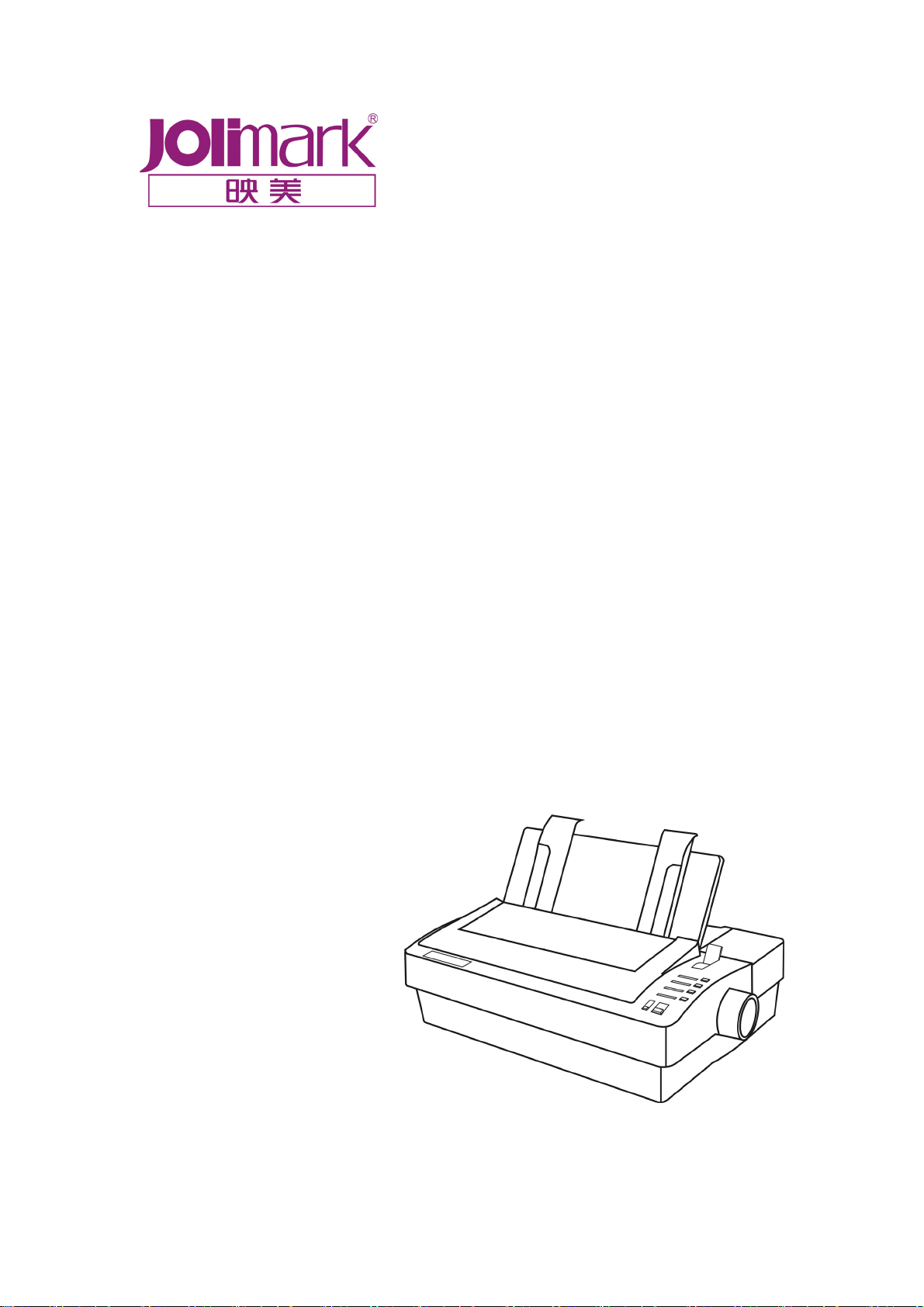
用 户 手 册
CP-280
24 针点阵打印机
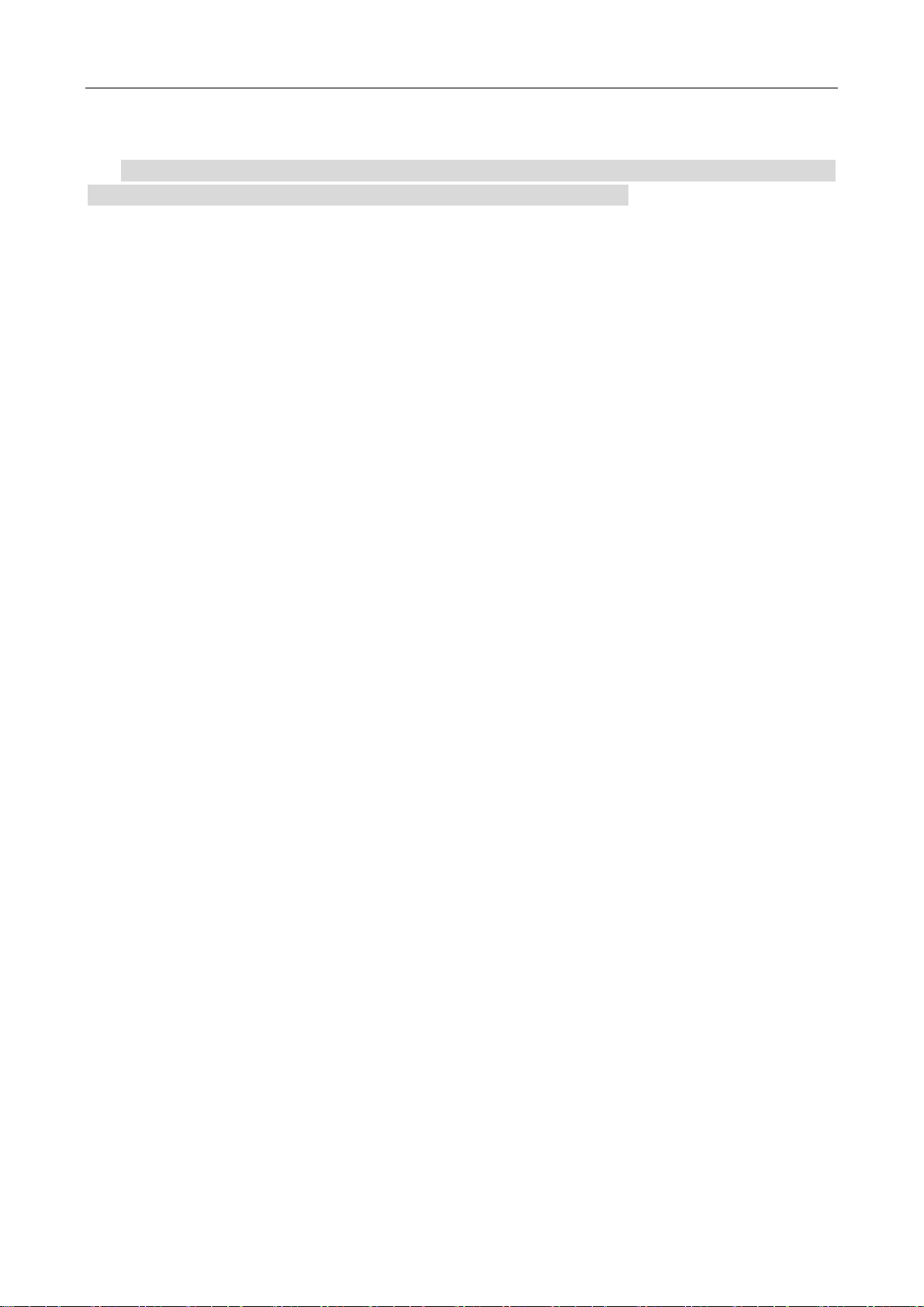
安全指引
请在使用本产品前仔细阅读本手册,不要执行本手册中没有明确说明的操作。未经授权的操作会导致
错误或意外。制造商对因错误操作而导致打印机出现的任何问题均不负责。
请严格遵守标示在打印机上的所有警告和指导。
如果您刚使用过打印机,打印头可能很热,请不要马上去碰它。
安装连续纸的时候不要把手指放在拖纸器链齿盖的下面。
请勿带电或用酒精等化学用品清洁打印机。如需清洁,请先把电源插头拔下,用微湿的柔软布料
擦拭。
请勿在容易被液体溅到的地方使用打印机。
请勿堵塞机壳上的小槽或开孔。不要把打印机放在睡床、沙发、地毯或其它类似物品的表面,以
防堵塞通风孔。如果打印机被置于比较拥挤的环境中工作,应采取相应的通风措施。
打开包装之前,应考虑好放置打印机的位置。应选择一个平稳的台面或坚固的打印机台架,并要
确保打印机周围有足够的空间,以便纸张容易进出。
安全指引
避免与其他大功率电器或容易引起电压波动的电器设备使用同一交流电源插座。
将整个计算机系统远离可能引起电磁干扰的器件,例如扬声器或无线电元件。
请勿把电源线放在容易被踩到的地方。如果电源线或电源插头已破损或断裂,请马上停止使用并
更换新部件。
避免把打印机放在温度和湿度变化较大的地方,如:阳光直射、靠近热源、多尘或多油烟的地方。
为防止触电或引起短路,请勿把任何物体从打印机通风孔推入机体内。
请勿自行检修打印机,或打开打印机的外壳,以免触电或产生其它危险。如需检修应找专业维修
人员。
在不用打印机时,应拔掉打印机电源线。外接插座应安装在接近打印机的地方。
出现以下情况时,请拔掉打印机电源线,并与专业维修人员联系:
A:当电缆或插头损坏、磨损时。
B:当有液体溅入机内时。
C:当打印机被雨淋湿或进水时。
D:当遵从操作手册操作,机器却不能正常工作时。
E:当机器被摔落,造成机壳损坏时。
F:当打印机特性明显变坏,需要维修时。
i
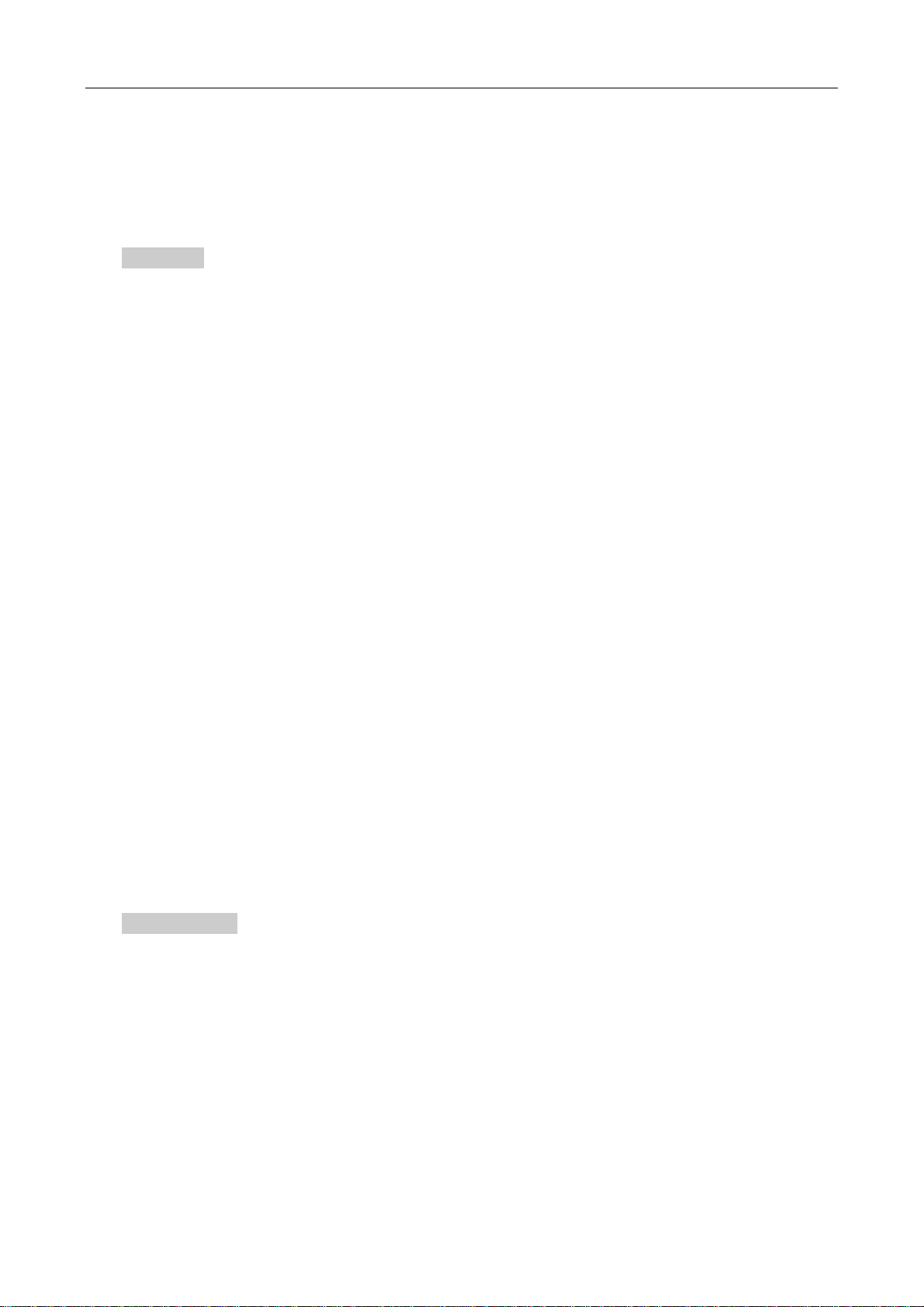
前言
前言
本打印机是一种新型的高质量通用窄行针式打印机,特别适合行业和办公室的需要。利用它可在各类
纸上以仿信函质量打印多种字库的字体。由于采用了先进的噪声控制技术,故该打印机成了世界上噪音最
小的针式打印机之一。其中文界面控制面板可使您操作自如。
打印机特点
兼容性
1. 可与 Epson LQ 系列打印机和 IBM Proprinter ×24E 打印机兼容。同时,还具有其独特的功
能。
2. 在“电子菜单集”菜单指令中设定打印机,可设定所需的预设值。
打印特点
1. 草体打印速度:270 字符/秒(15 cpi);
仿信函质量打印速度:90 字符/秒(15 cpi)。
2. 采用先进噪音控制技术,比同类机型更安静、更可靠。
3. 信函质量字库:Roman, Sans Serif, Courier, Prestige, Script 及 Orator。
4. 标准打印功能:放大、压缩、重打、阴影、空心、斜体、上标、下标及黑白反转打印。
5. 高分辨率图象打印(360dpi×360dpi)。
Command-Vue™Ⅲ控制面板
1. Command-Vue™Ⅲ控制面板可清晰地显示打印机所处的当前状态和菜单设置。
2. 利用“命令集设计”系统,可控制预设的打印功能。
3. 通过按键,可方便地改变打印机的设置、间距和字库。
安装打印纸非常灵活方便
1. “泊纸”功能可在连续进纸和单页进纸之间转换。
2. “页顶设值”功能可设定第一行的打印位置,从而满足有关打印格式的要求。
3. 可自动连续进纸到撕纸位置,从而容易取出打印纸。
4. 可打印信封、多联纸、连续标签纸及厚纸。
关于使用本手册
打印机上标注的备注、警告及提示性符号说明如下:
1. “备注”中具有一些起帮助作用的提示性信息及其他重要信息,这些信息可帮助您更好地使
用本打印机。
2. “警告”中具有一些使用方法的信息。如果使用不当,则会导致本打印机及其相关设备的损
坏。
3. 其他提示性警告说明表示如果不按具体的方法和步骤去操作,便可能引起意外事故。
ii
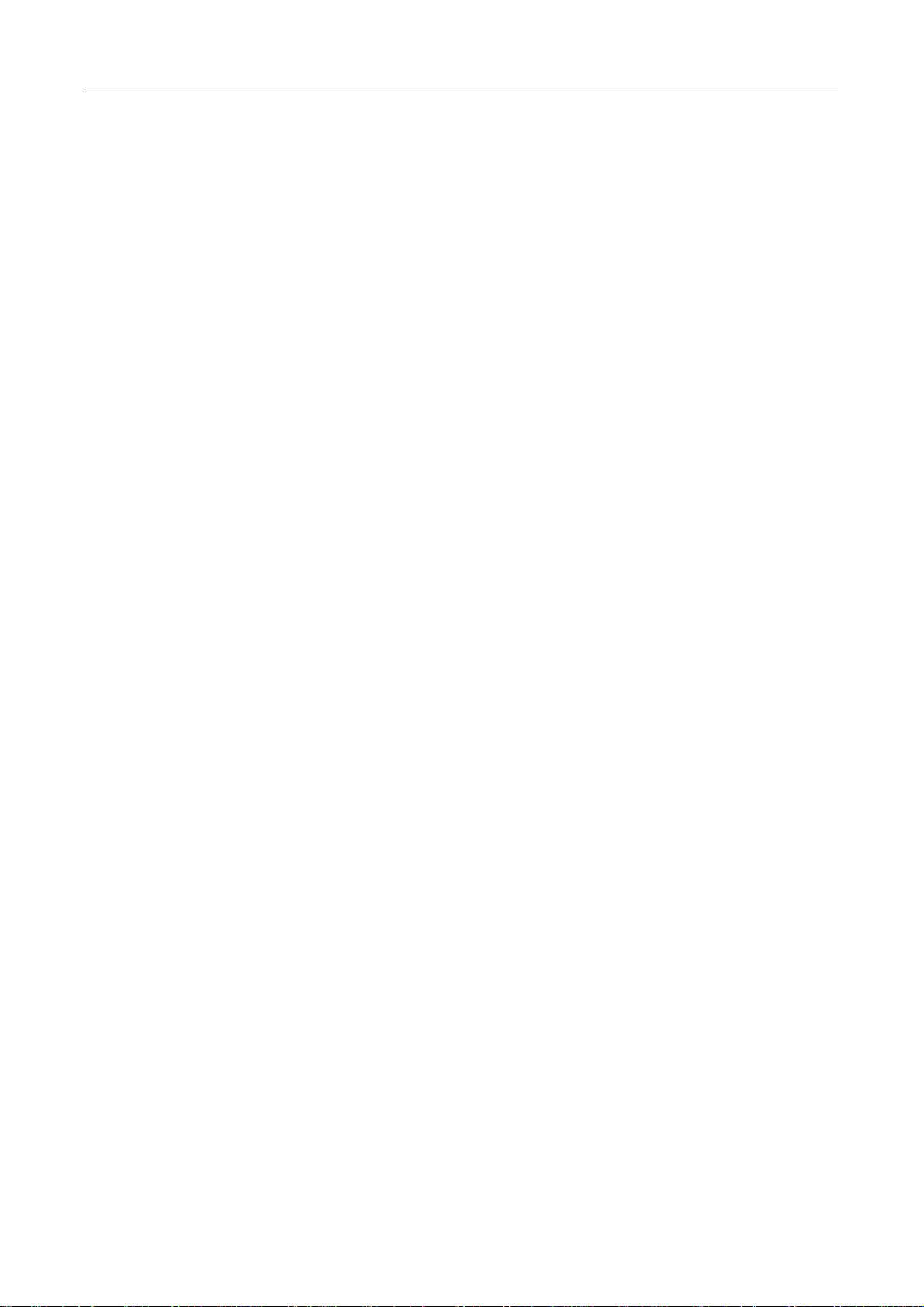
目录
目录
安全指引....................................................................................................................................................i
前言..........................................................................................................................................................ii
第一章 安装打印机.................................................................................................................................1
1.1 拆封及安装打印机 ......................................................................................................................1
1.1.1 包装箱内的组件...................................................................................................................1
1.1.2 识别打印机的部件...............................................................................................................1
1.1.3 安装进纸旋钮 ......................................................................................................................2
1.1.4 揭开顶盖..............................................................................................................................2
1.1.5 放回顶盖..............................................................................................................................2
1.2 安装色带.....................................................................................................................................2
1.3 连接电源.....................................................................................................................................3
1.4 连接计算机.................................................................................................................................3
第二章 Command-Vue™Ⅲ 控制面板..................................................................................................5
2.1 联机命令集.................................................................................................................................5
2.1.1 联机和脱机方式...................................................................................................................6
2.1.2 连续进纸..............................................................................................................................6
2.2 字库 1 和字库 2 命令集...............................................................................................................6
2.3 间距命令集.................................................................................................................................7
2.4 方式命令集.................................................................................................................................7
2.4.1 4 页打印..............................................................................................................................8
2.4.2 拷贝.....................................................................................................................................8
2.5 安装命令集.................................................................................................................................8
2.6 命令集设计.................................................................................................................................9
2.6.1 “命令集设计”选项命令...................................................................................................12
2.7 其他
第三章 安装打印纸...............................................................................................................................14
3.1 设置纸厚调节杆........................................................................................................................14
3.2 设定打印纸选择杆 ....................................................................................................................14
3.3 打印单页纸...............................................................................................................................15
3.4 页顶微调...................................................................................................................................15
3.5 拖纸器......................................................................................................................................17
3.5.1 把拖纸器置于推动式走纸位...............................................................................................17
3.5.2 把拖纸器置于牵引式走纸位...............................................................................................18
3.6 连续纸打印...............................................................................................................................18
3.7 调整撕纸位置............................................................................................................................20
3.8 泊纸..........................................................................................................................................20
3.9 信封打印...................................................................................................................................21
3.10 透明胶片打印........................................................................................................................22
3.11 多联纸和标签纸打印.................................................................................................................22
Command-Vue 指令功能..................................................................................................13
第四章 安装驱动程序 ...........................................................................................................................24
iii
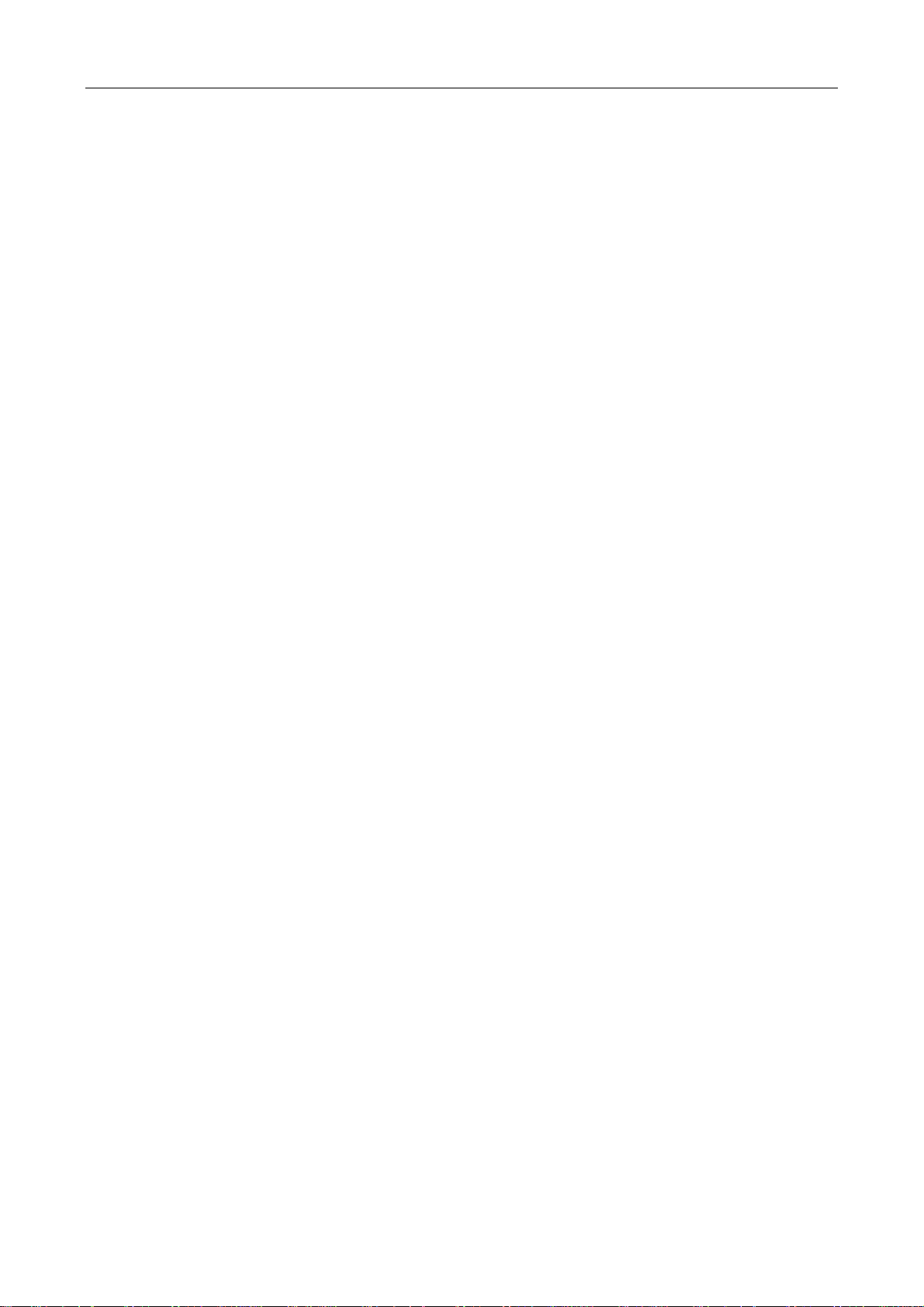
目录
附录 A 维护........................................................................................................................................25
清洁.....................................................................................................................................................25
故障报警 .............................................................................................................................................25
故障检修 .............................................................................................................................................26
使用打印机自检功能............................................................................................................................28
附录 B 技术指标.................................................................................................................................30
附录 C 字符集 ....................................................................................................................................32
ASCII 字符表及字符集 ........................................................................................................................32
国际字符集..........................................................................................................................................36
驻留字库 .............................................................................................................................................37
附录 D 打印机指令参考........................................................................................................................38
Epson LQ—系列仿真打印...................................................................................................................38
IBM Proprinter×24E 仿真打印.............................................................................................................42
iv
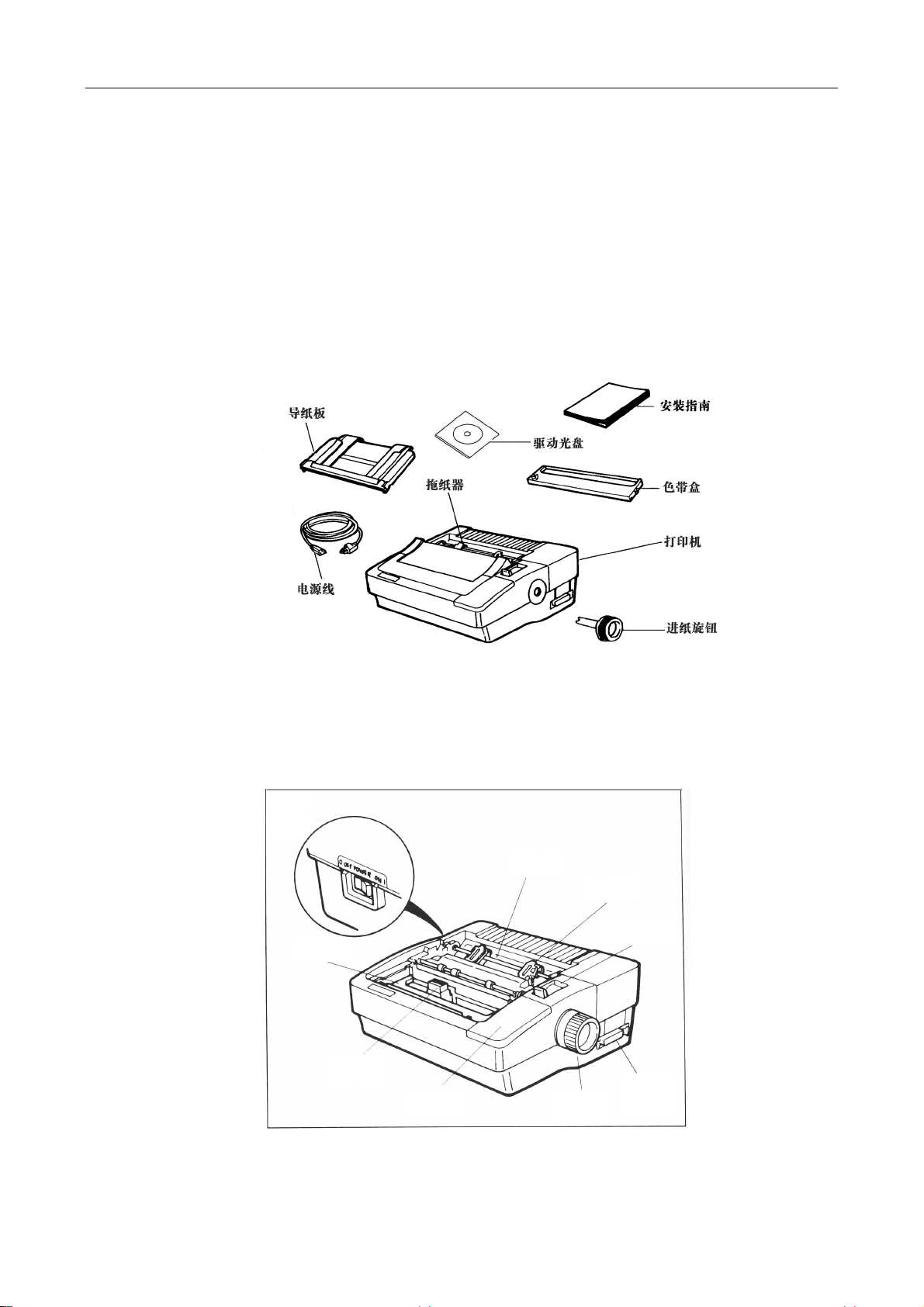
第一章 安装打印机
第一章 安装打印机
1.1 拆封及安装打印机
拆封打印机之后,应保存好所有包装材料。这些专为保护打印机而设计的包装材料,能令你在搬运打
印机前重新包装,方便搬运。
1.1.1 包装箱内的组件
在打印机包装箱内,应具有以下组件:⑴《安装指南》;⑵导纸板;⑶色带盒;⑷驱动盘;⑸进纸旋
钮;⑹电源线;⑺打印主机;(如图 1-1 所示)。如有遗漏,请与有关经销商联系。
安装之前,应首先拆掉打印机的包装材料。
图 1-1 打印机包装箱内的组件
1.1.2 识别打印机的部件
打印机的主要部件如图 1-1 和图 1-2 所示。
电源
开关
色带盒
打印头
控制面板
拖纸器
拖纸链轮
打印纸选择杆
并行接口
进纸旋钮
图 1-2 打印机的主要组成部件
1
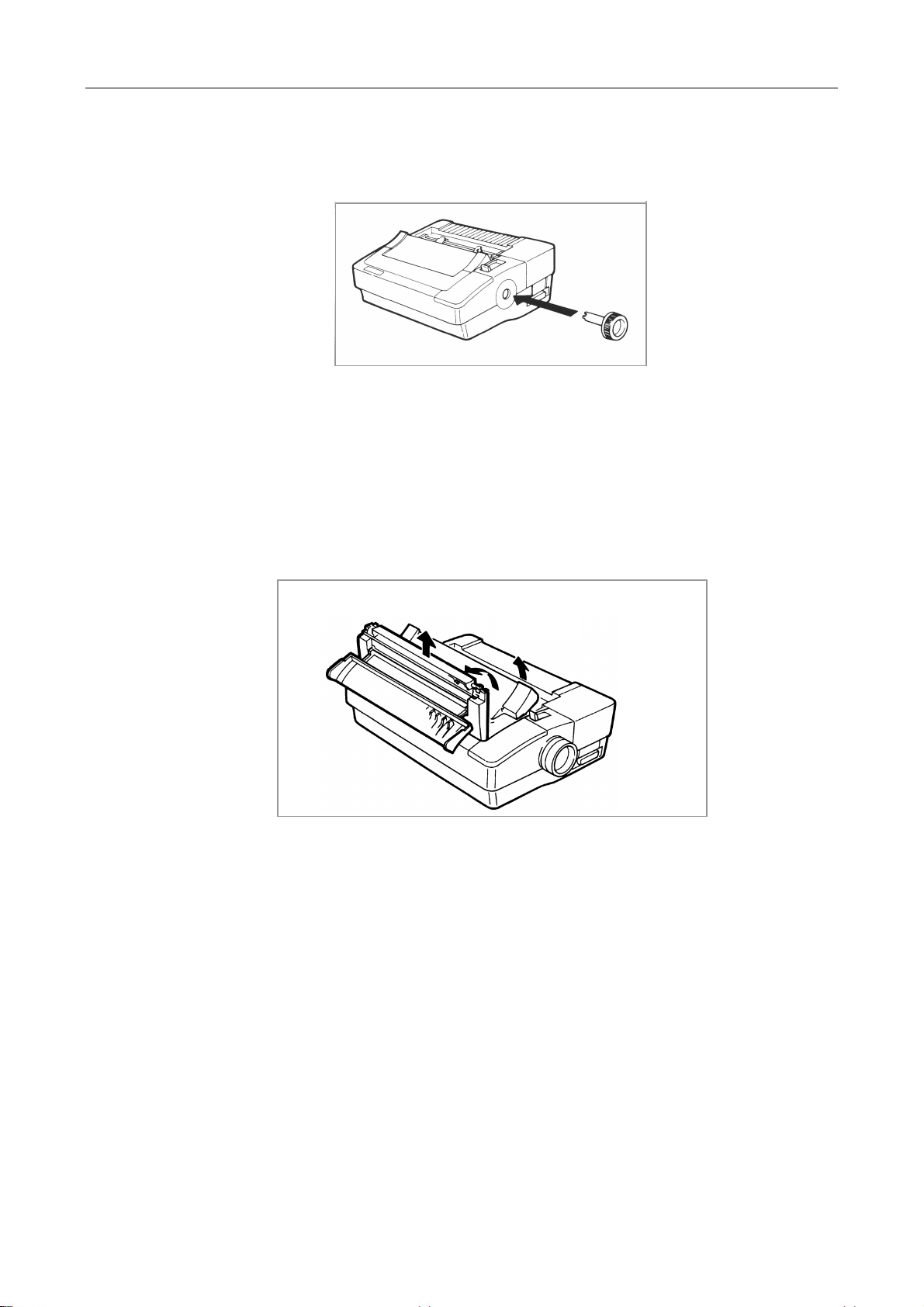
第一章 安装打印机
1.1.3 安装进纸旋钮
安装进纸旋钮时,把带有四脚的圆柱型末端插入打印机的旋钮开口处,如图 1-3 所示。把旋钮轻轻推
入,直到卡紧。然后旋转该旋钮,确保滚筒可以转动。
图 1-3 安装进纸旋钮
1.1.4 揭开顶盖
顶盖是由两部份连在一起组成的盖板,盖板的一端具有切纸边。在安装和更换色带以及进行打印机的
其他调节时,必须揭开此顶盖。请按下面步骤揭开此顶盖:
1. 在绞链处将盖板向后折起;
2. 将顶盖提起。如图 1-4 所示。
第二步:提起顶盖
第一步:
在绞链处折回
图 1-4 揭开顶盖的两个步骤
1.1.5 放回顶盖
放回顶盖也是分两步进行。顶盖每边应卡入各自的槽位,以确保顶盖能完全闭合。
首先,应提起在绞链处折起的盖板;然后,用手抓住盖板两端或盖板中间。将盖板前边的支垫插入打
印机开口处里边的两个小槽中,再将盖板放回安装位置并压每个角。当盖板就位时,会听到咔嗒声。
最后,放平顶盖的透明部份并将其装入相应位置。
1.2 安装色带
安装色带非常容易,但需注意两点:
安装色带前,必须断开打印机电源,并让打印头冷却。
应小心按照下列方法进行操作。否则,有可能出现打印污点或色带阻塞现象。
1. 揭开顶盖,将打印头滑到滚筒中央位置。
2
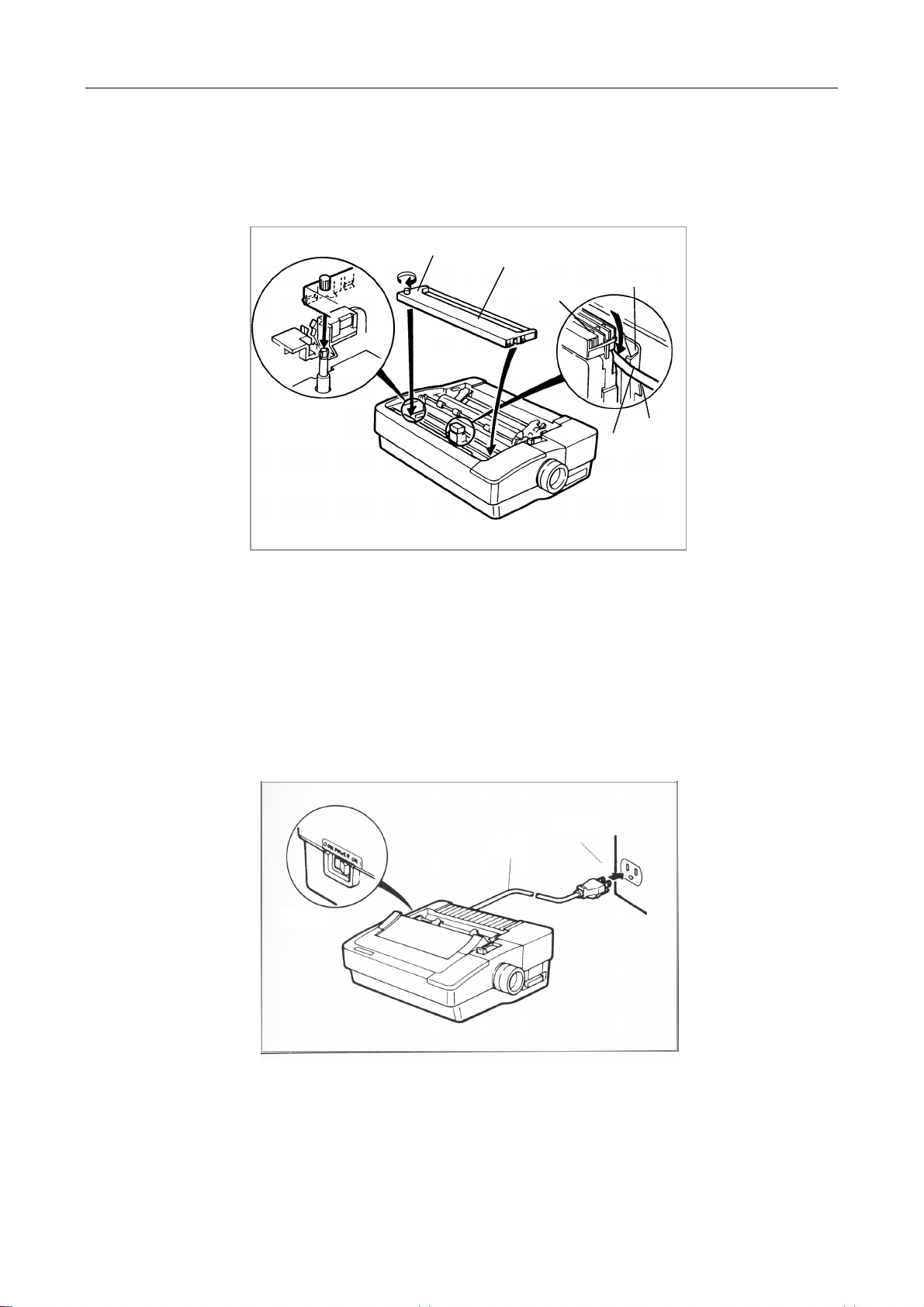
第一章 安装打印机
2. 将新色带盒的色带旋钮与打印机左下侧柱突起部份对齐。
3. 将色带盒放入相应位置,并立即按下。如果安装正确,色带盒则被卡紧,不容易脱落。如图 1-5
所示。
4. 把新色带放在打印头和色带导片之间。不要将色带强行压入导片与字车架底盘之间。见图 1-5。
色带旋钮
把色带盒按入
此位置
图 1-5 安装色带
5. 按顺时针方向转动色带旋钮,直到色带被拉紧。
6. 左右滑动打印头,确保打印头活动自如。
1.3 连接电源
色带盒
色带导片
打印头
色带导轨
色带
首先检查电源开关,确保电源开关处于“OFF(断开)”位置。把电源线插入标准接地交流电源插座
(如图 1-6 所示)。最好使用过电保护装置来保护打印机。
电源插座
电源线
电源开关
图 1-6 连接电源
1.4 连接计算机
用联机电缆线连接本打印机和计算机。由于打印机为并行接口,因此,需要 Centronics 并行打印机电
缆线(也称“并行打印机接口电缆线”)。打印机的接口为标准接口,但计算机的接口也许不标准。因此,
3
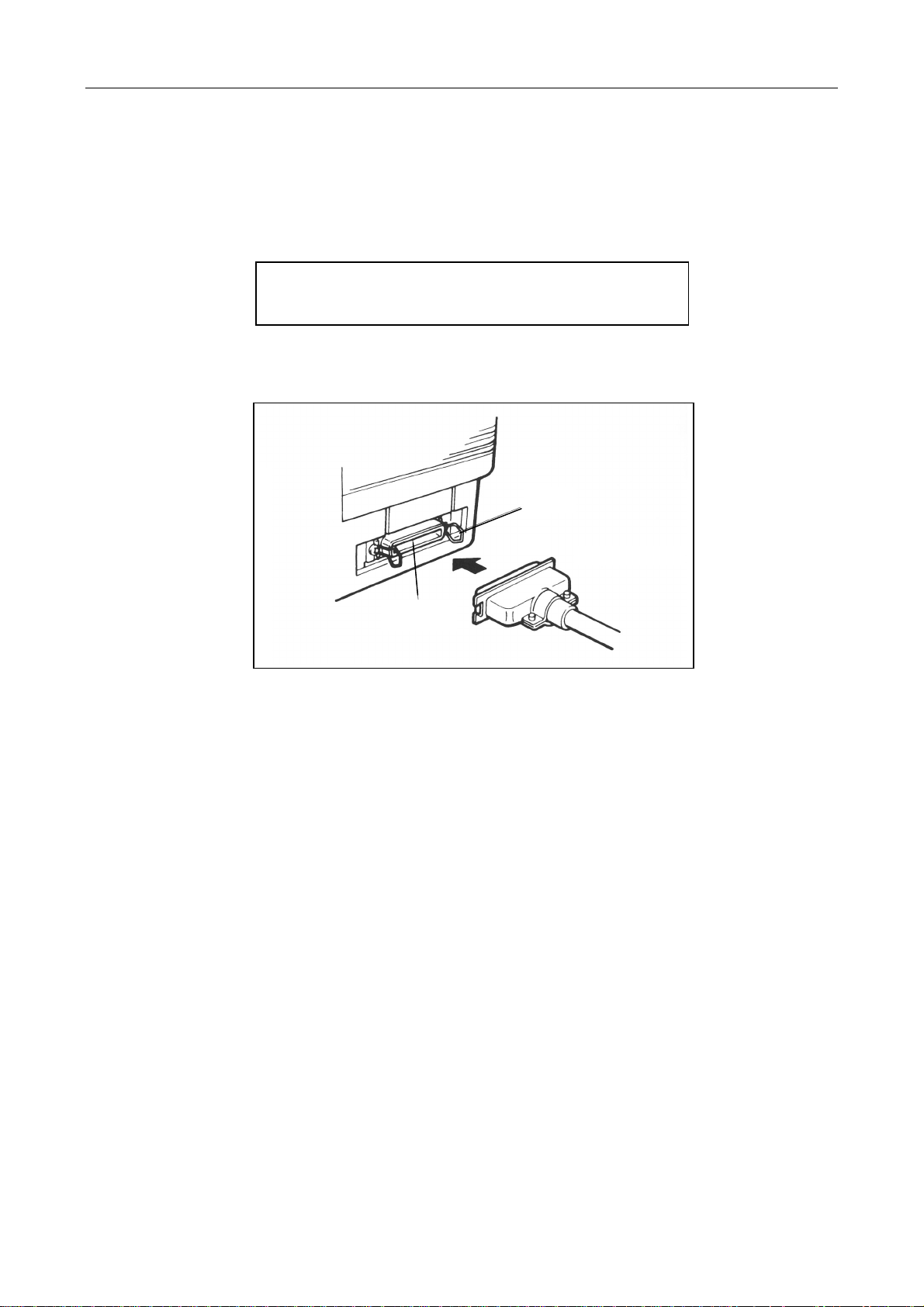
第一章 安装打印机
一定要查阅计算机的有关使用手册,从而保证计算机终端装置能够正确连接。几乎所有的 IBM 兼容计算机
都使用同一类型的接口。标准的并行打印机电缆线为六英尺长。如果电缆线太长,则容易产生问题。
连接计算机接口电缆线的方法非常简单。其操作方法如下:
1. 关闭计算机和打印机电源开关。将并行接口电缆插头连接到打印机的并行接口。扣上连接器的两
侧的锁簧扣,使插头固定。
警告:连接计算机时,必须关闭打印机电源,待固定好打
印电缆插头后,才可开启电源,否则会损坏打印机。
2. 将电缆线的另一端插入计算机的并行接口(如果在电缆线的末端有地线,将其连接计算机背面的
地线连接器上)。
锁簧
并行接口电缆插头
并行接口插座
图 1-7 连接并行接口电缆线
4
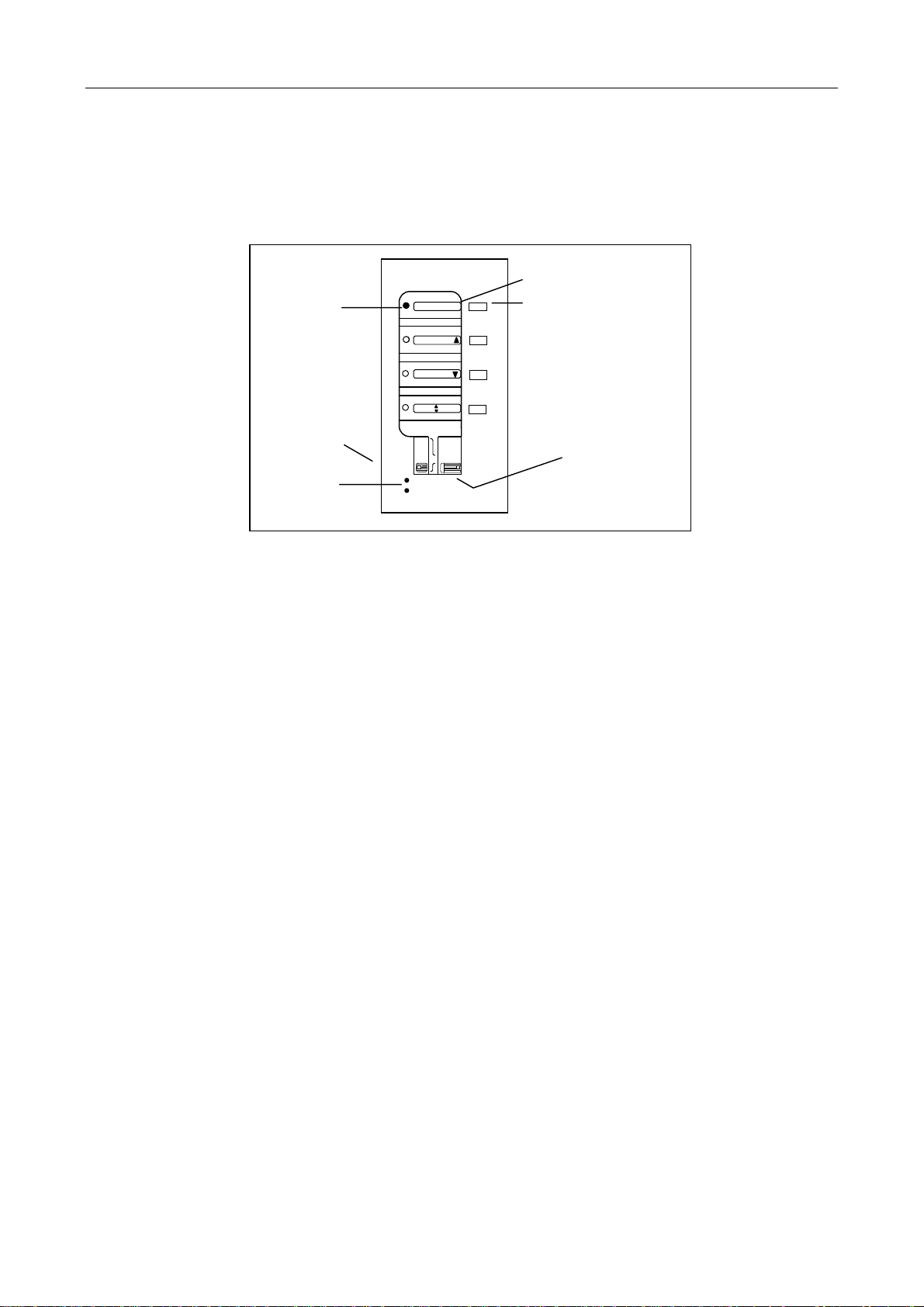
第二章
e
控制面板
第二章 Command-Vue™Ⅲ 控制面板
“Command-Vue™Ⅲ 控制面板”可控制本打印机的许多功能。选择某一具体功能时,应移动“滑动
开关”,直至在窗口中显示了所需的功能。按相应的键时,会激活所显示的功能。窗口旁边的菜单指示灯
亮时,则表示选中了该项功能。
24wir
COMMAND-VUEⅢ
菜单指示灯
字体滑动开关
指示灯
联机
泊纸/进纸
换行/换页
静音 保存
菜单
方式 命令集设计
间距 安装
字库 2 字体
字库 1 联机
联机
电源/缺纸
窗口
按键
菜单滑动开关
图 2-1 Command-Vue™Ⅲ 控制面板
滑动开关和菜单窗口
可用“滑动开关”来选择菜单命令集。上下移动滑动开关,便可进入不同的菜单命令集,从而改变窗
口的功能显示。控制面板有两个滑动开关:菜单滑动开关(右边较大的一个)和字体滑动开关(左边较小
的一个)。
只有当“菜单滑动开关”处于“字体”位置时,“字体滑动开关”才有效。如果“菜单滑动开关”处
于“联机”、“安装”或“命令集设计”位置时,“字体滑动开关”则会被锁定。
一般情况下,应把“菜单滑动开关”置“联机”位置。因为“联机命令集”可控制打印机最常用的功
能。
窗口右边的键用来选择或取消在窗口中所显示的功能。而左边的菜单指示灯则用来表示每个功能的当
前状态。当窗口所示的功能有效时,相应的指示灯则亮;否则,该指示灯熄灭。
在大多数情况下,按键就象触发器一样。按一次键时,功能有效;再按时,该功能又失效(在某些菜
单中,按一个键会执行某些特殊的功能,例如进纸)。
需要注意的是,一个键可能有两个功能。在某一命令集中,当打印机联机时,该键可执行一种功能。
但当脱机时,该键又执行另一种功能。每组命令集中各键的说明,详见后面的有关部份。
指示灯
当打印机联机时,“联机”指示灯变亮;打印机脱机时,该指示灯熄灭。
当“缺纸/电源”指示灯亮时,表示打印机接通电源并已装好纸。打印机缺纸或卡纸时,该指示灯
闪烁。
2.1 联机命令集
当把“菜单滑动开关”移到“联机”位置时,则可进入到“联机命令集”。在该命令集中可选择进纸
及在打印过程中最常用的功能。表 2-1 详述了在该命令集中可用到的功能。
5
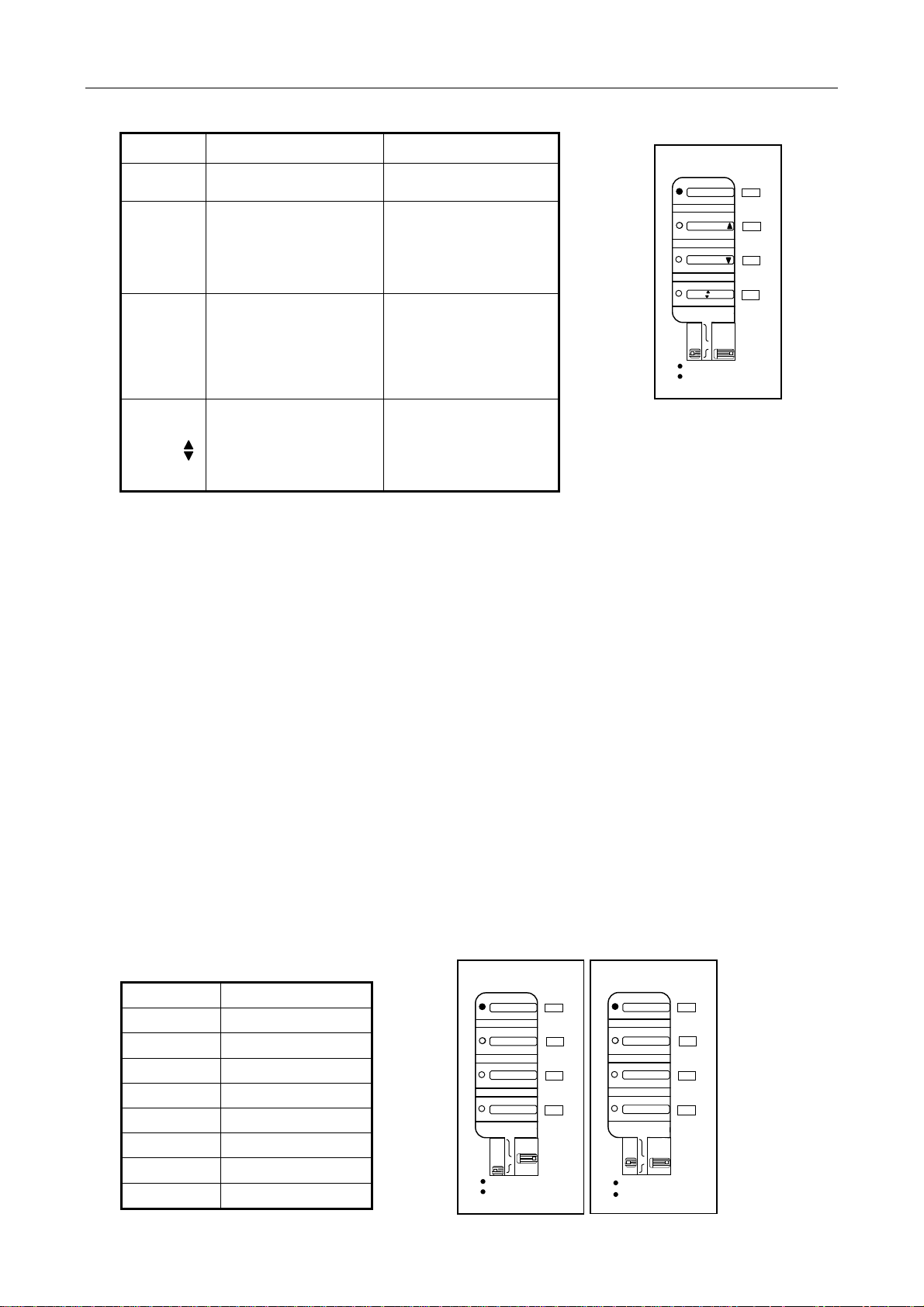
第二章
e
e
e
控制面板
表 2-1:联机命令集按键介绍
按键 打印机联机时
联机 把打印机转换成脱机状态。
泊纸/进纸
换行/换页
静音
保存
连续按键 2 秒以上,则进
入页顶微调方式。详见第三
章“页顶微调”部份。
连续按键 2 秒以上,则进
入页顶微调方式。详见第三
章“页顶微调”部份。
选择/取消静音方式,就是
通过一行打印两遍的方式
使噪音降低。在此方式下,
打印质量不会降低,但打印
速度会降低一半。
打印机脱机时
把打印机转换成联机状
态。
有三种连续进纸的方式:
退纸、进纸到页顶和进纸
到撕纸位。详见第三章“泊
纸”部份。
按一下该键,进纸一行(LF
表示换行)。连续按键 2 秒
以上,则会进纸到撕纸位
(FF 表示换页)或退出单
页纸。
连续按键 3 秒以上,清除
打印机的缓存。
24wir
COMMAND-VUEⅢ
联机
泊纸/进纸
换行/换页
静音 保存
菜单
方式 命令集设计
间距 安装
字库 2 字体
字库 1 联机
联机
电源/缺纸
2.1.1 联机和脱机方式
当处于“联机”状态时,即:处于正常的工作方式时,打印机能从计算机接收到有关数据信息。当处
于“脱机”状态时,则会暂停打印,并只对控制面板上的有关指令(如:进纸)作出反应。
2.1.2 连续进纸
当接通打印机电源时,打印机会连续进纸到页顶位置,即:打印页的第一行。有关改变页面起始打印位置的
说明,详见第三章“页顶微调”部份。打印完毕后,打印机会自动进纸到撕纸位置(此时可在撕纸位下面直接撕
纸)。
在脱机状态下,按“泊纸/进纸”键,打印纸自动从页顶位置进到撕纸位。再按键时,则把纸退回到进纸位
置。
2.2 字库 1 和字库 2 命令集
当选择“字库 1”或“字库 2”命令集时,则可选择表 2-2 所示的八种字库之任何一种。但不管进入到哪
一种命令集,都要把“菜单滑动开关”移到“字体”位置,并把“字体滑动开关”移到“字库 1”或“字库 2”
位置。
注意:只有当“菜单滑动开关”处于“字体”位置时,“字体滑动开关”才有效。如果“菜单滑动开关”
处于“联机”、“安装”或“命令集设计”位置时,“字体滑动开关”则会被锁定。
表 2-2 :字库 1 和字库 2 命令集按键介绍
按键 打印机联机或脱机
ROMAN
SANS SERIF
COURIER
PRESTIGE
SCRIPT
ORATOR
草稿 字体 2: 草稿体
高速草稿 字体 2: 高速草稿体
字体 1: Roman
字体 1: Sans Serif
字体 1: Courier
字体 1: Prestige
字体 2: Script
字体 2: ORATOR
24wir
COMMAND-VUE
ROMAN
SANS SERIF
COURIER
PRESTIGE
菜单
方式 命令集设计
间距 安装
字库 2 字体
字库 1 联机
联机
电源/缺纸
Ⅲ
24wir
COMMAND-VUE
SCRIPT
ORATOR
草稿
高速草稿
菜单
方式 命令集设计
间距 安装
字库 2 字体
字库 1 联机
联机
电源/缺纸
Ⅲ
6
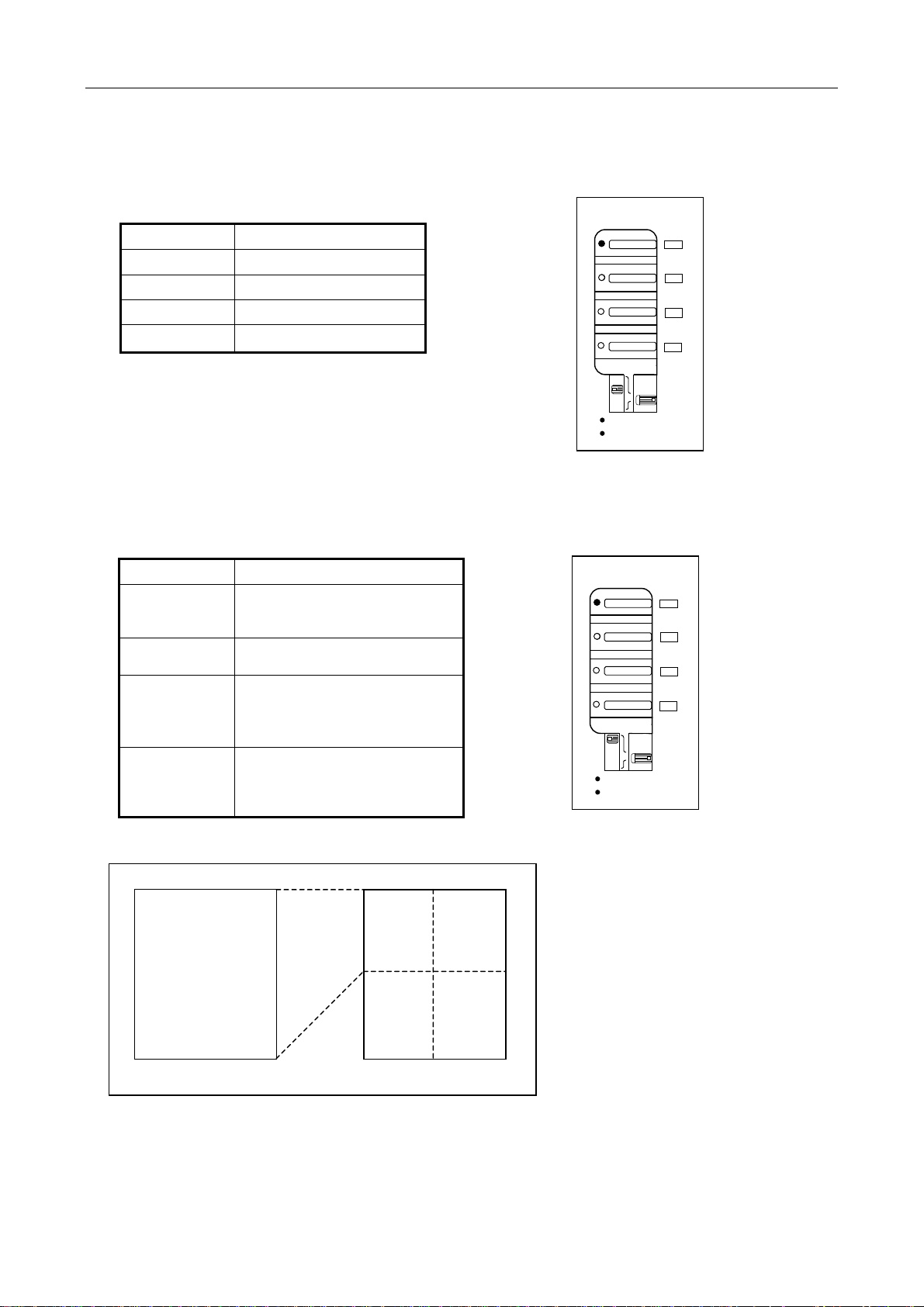
第二章
e
e
2.3 间距命令集
“间距命令集”可选择间距和每英寸的字符数(CPI)。进入“间距命令集”时,须把“菜单滑动开关”置
于“字体”位置,并把“字体滑动开关”置于“间距”位置。
控制面板
表 2-3:间距命令集按键介绍
按键 打印机联机或脱机
10CPI
12CPI
15CPI
比例项
10 字符/英寸
12 字符/英寸
15 字符/英寸
Proportional
24wir
COMMAND-VUE
10CPI
12CPI
15CPI
比例项
菜单
方式 命令集设计
间距 安装
字库 2 字体
字库 1 联机
联机
电源/缺纸
Ⅲ
2.4 方式命令集
当“菜单滑动开关”置于“字体”位置,而“字体滑动开关”置于“方式”位置时,则可选择“方式命
令集”。
表 2-4: 方式命令集按键介绍
24wir
按键 打印机联机或脱机
选择/删除四页的打印功能。当该功能
4 页打印
拷贝
字库锁定
压缩
有效时,会把每页缩小到标准页码的
四分之一大小。
可选择/删除拷贝打印方式(进行多联
纸打印时才使用)。
可选择/删除字库保护功能。如果选择
字库锁定功能,有关软件所发出的字
选择指令则无效。打印机会选择在控
制面板上所选的字库。
可选择/删除压缩打印功能。这样,可
把文档压缩到标准宽度的 60%。如果
在间距命令集中选择了“15 CPI”,则
可忽略该设定功能。
COMMAND-VUE
4页打印
拷贝
字库锁定
压缩
菜单
方式 命令集设计
间距 安装
字库 2 字体
字库 1 联机
联机
电源/缺纸
Ⅲ
图 2-2 显示了打印四页文档的次序:左上四分之一;右上四分之一;左下四分之一;右下四分之一。
第一行
最后一行
1 2
3 4
图 2-2 4 页打印
当打印到最后一行时,打印机则会退纸,并将打印头定位到第二个四分之一,即:打印纸的右上部份。从而,
继续打印,直至该页打印完毕。然后,打印机把纸向下移动,把打印头定位在第三个四分之一(左下部份)并打
印出文档的第三页。最后,当完成第四个四分之一的打印后,再利用“4 页打印”功能,继续在下一页纸上打印,
7
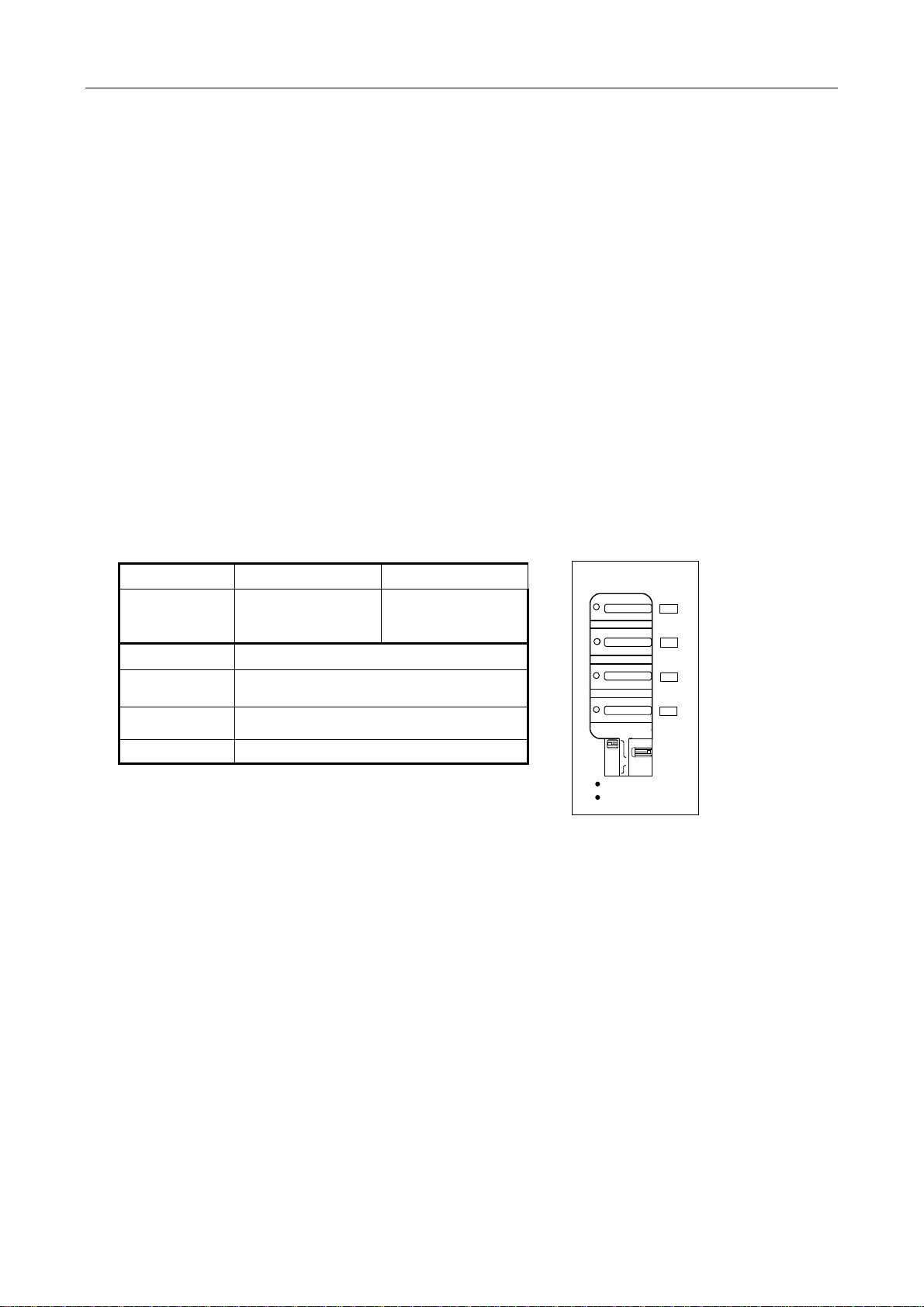
第二章
e
控制面板
直到将文档打印完毕。
2.4.1 4 页打印
“4 页打印”功能就是将打印面积缩小到正常打印面积的四分之一,从而可以在一张纸上打印四页纸的内容。
为获得最好的打印效果,必须令拖纸器处于“推动式走纸位”。 “4 页打印”功能特别适用于制作小型文档,如:
目录本或笔记本。同时,该功能也适用于查阅大型文档的格式及布局情况。
2.4.2 拷贝
当使用“拷贝”时,可打印 2 联、3 联或 4 联复写纸(打印 1 张原件,另外拷贝 3 份)。但必须使用连续供
纸功能即打印纸选纸杆必须处于前部位置(连续纸打印位)。
当打印 2 联或 3 联纸时,拖纸器可处于“推动式走纸位”或“牵引式走纸位”。然而,当处于“牵引式走纸
位”时,应从打印机底部供给四层纸。有关从打印机底部供纸的详细说明,参见第三章“连续纸打印”部份。
选择“拷贝”时,需明确打印机所装纸的类型、打印速度、打印力度及纸张的转动速度。同时,必须使用“纸
厚调节杆”,从而更好地调节纸张的厚度。有关详细说明,参见第三章“设置纸厚调节杆”部份。
2.5 安装命令集
当“菜单滑动开关”置于“安装”位置时,可选择“安装命令集”。
表 2-5: 安装命令集按键介绍
按键 打印机联机 打印机脱机
彩色带
持续按此键 1 秒以上,
可选择彩色打印。
选择是否使用彩色色
带选件。
按键 打印机联机或脱机
高质量色带 选择是否使用高质量色带选件。
ASF 方式 选择是否使用自动送纸器选件。
信封 选择是否使用信封打印方式。
注:彩色带、高质量色带和自动送纸器都是选件,而本机型
暂时不提供这些选件。
24wir
COMMAND-VUE
彩色带
高质量色带
ASF 方式
信封
菜单
方式 命令集设计
间距 安装
字库 2 字体
字库 1 联机
联机
电源/缺纸
Ⅲ
8
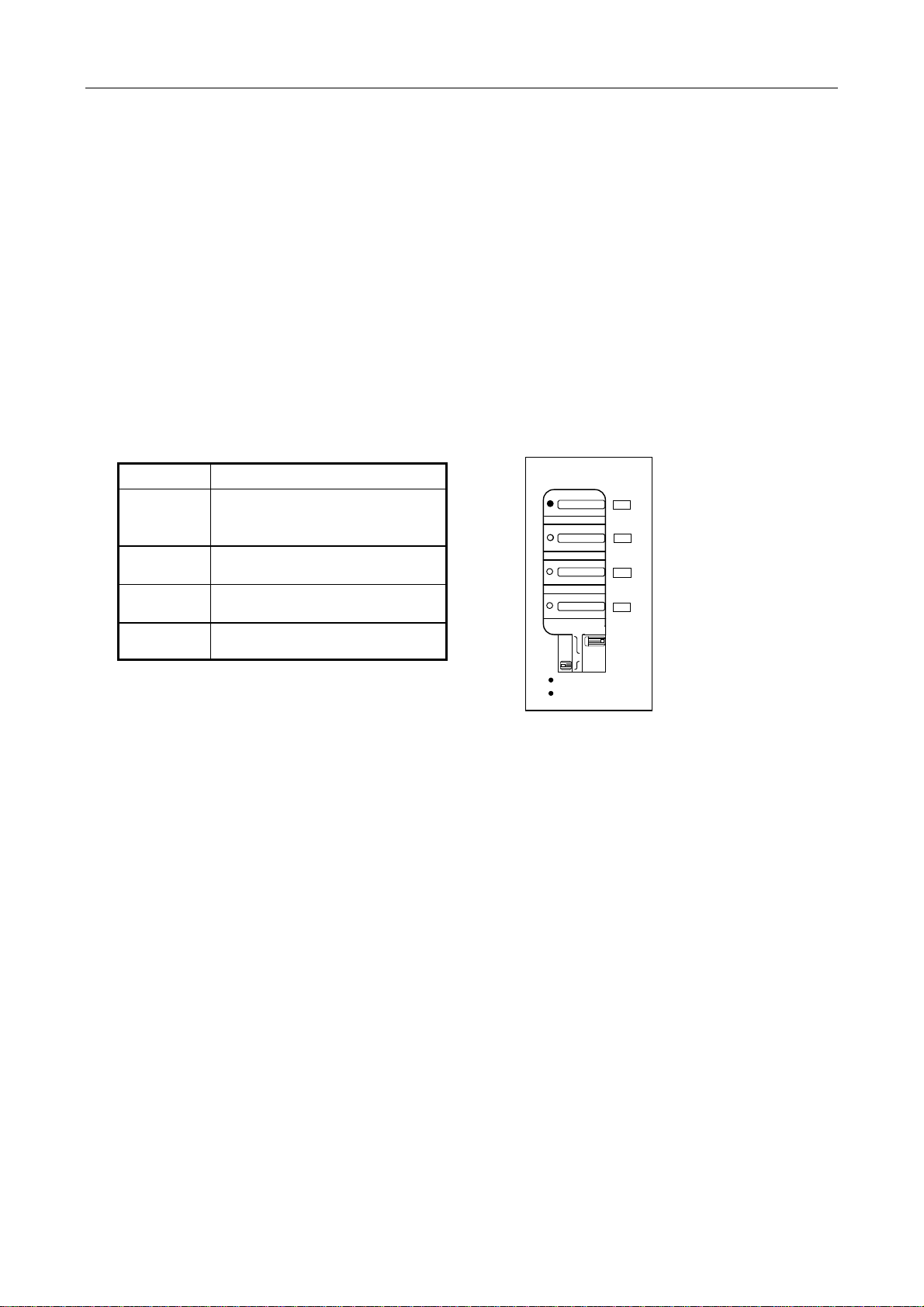
第二章
e
控制面板
2.6 命令集设计
“命令集设计”为该打印机的特有功能,它用于查看、调整、保存和打印打印机的全部缺省设置。在
操作面板上,其它命令菜单设定值都是暂时的。当打印电源断开时,这些设定值就会丢失。
然而,在“命令集设计”中的设定值会作为“电子菜单集”指令被保存在打印机的永久性储存器中。
“电子菜单集”中包括有打印机的所有预设置。当断开电源时,该“电子菜单集”设定值会被保存在储存
器中;当接通电源时,它又会自动恢复到当前的设定区域。如果软件指令修改了“电子菜单集”指令,则
可用软件复位命令(或断开打印机电源)使打印机复位,从而使“电子菜单集”指令恢复到修改前的设定
值。也可通过同时按三秒钟“选项”和“菜单”键,重新设回原来的“电子菜单集”指令。
可把其他菜单的设定值保存到“电子菜单集”储存器中(预设定值)。为了便于操作,可把“菜单滑动
开关”移动到“命令集设计”位置,然后按三秒钟“保存”键。
把“菜单滑动开关”移动到“命令集设计”位置时,则可进入“命令集设计”。
表 2-6:命令集设计按键介绍
24wir
按键 打印机联机或脱机
按键 3 秒时,则进入命令集设计系统。
菜单
在进入下一菜单指令时,可不改变当前
的菜单指令。
选项
保存
把打印头移到当前目录的下一菜单指
令。
根据预设值,保存在当前菜单中所选择
的菜单指令。
打印 按此键 3 秒,则打印出出厂设定报告。
COMMAND-VUE
菜单
选项
保存
打印
菜单
方式 命令集设计
间距 安装
字库 2 字体
字库 1 联机
联机
电源/缺纸
Ⅲ
如果要打印出厂设定报告,则按 3 秒钟“打印”键,见图 2-3。这样,打印机会打印出出厂设定报告。
可沿水平方向跨行打印每条设定菜单,且在当前的预设值下面划一条横线。
如果要改变设定值,则按 3 秒钟“菜单”键,从而进入“命令集设计”系统。但一定要确定当前没有
打印任务。当“菜单”、“选项”、及“保存”指示灯亮时,表示打印机已进入“命令集设计”系统。打印
机在打印出有关帮助信息的说明后,则打印机出第一项菜单,有下划线的是当前设定值。然后等待有关操
作指令。见图 2-4。
如果取下顶盖,则很容易见到所打印的菜单及打印头所指的选项。
如果对当前设定值感到满意,则按“菜单”键。此时,打印机会保持该设定值,并进入到下一条菜单
指令。从而打印出下一个预设值,并对当前设定值划线。最后,等待有关操作指令。
如果改变当前设定值,则按“选项”键,直至打印头处于所需的设定值下面,然后按“保存”键。此
时,打印机会存储打印头指向的设定值并进入到下一个菜单指令。
按“菜单”键,可在不改变当前设定值(不保存当前菜单的新设定值)情况下,进入到下一个菜单指
令,即使已经使用“选项”键移动打印头。然而,一旦按“保存”键,则会在打印机中永久储存当前的新
设定值。
继续使用新的逐条菜单设定值,直至改完所有需要改变的设定值。如果在最后一条菜单处按“菜单”
键或“保存”键,打印机则自动退出“命令集设计”;或者移动“菜单滑动开关”也可退出“命令集设计”
状态。不管用哪一种方法,设定值都会保存在打印机的储存器中。在打印机断电再开启后,将启用新的设
9
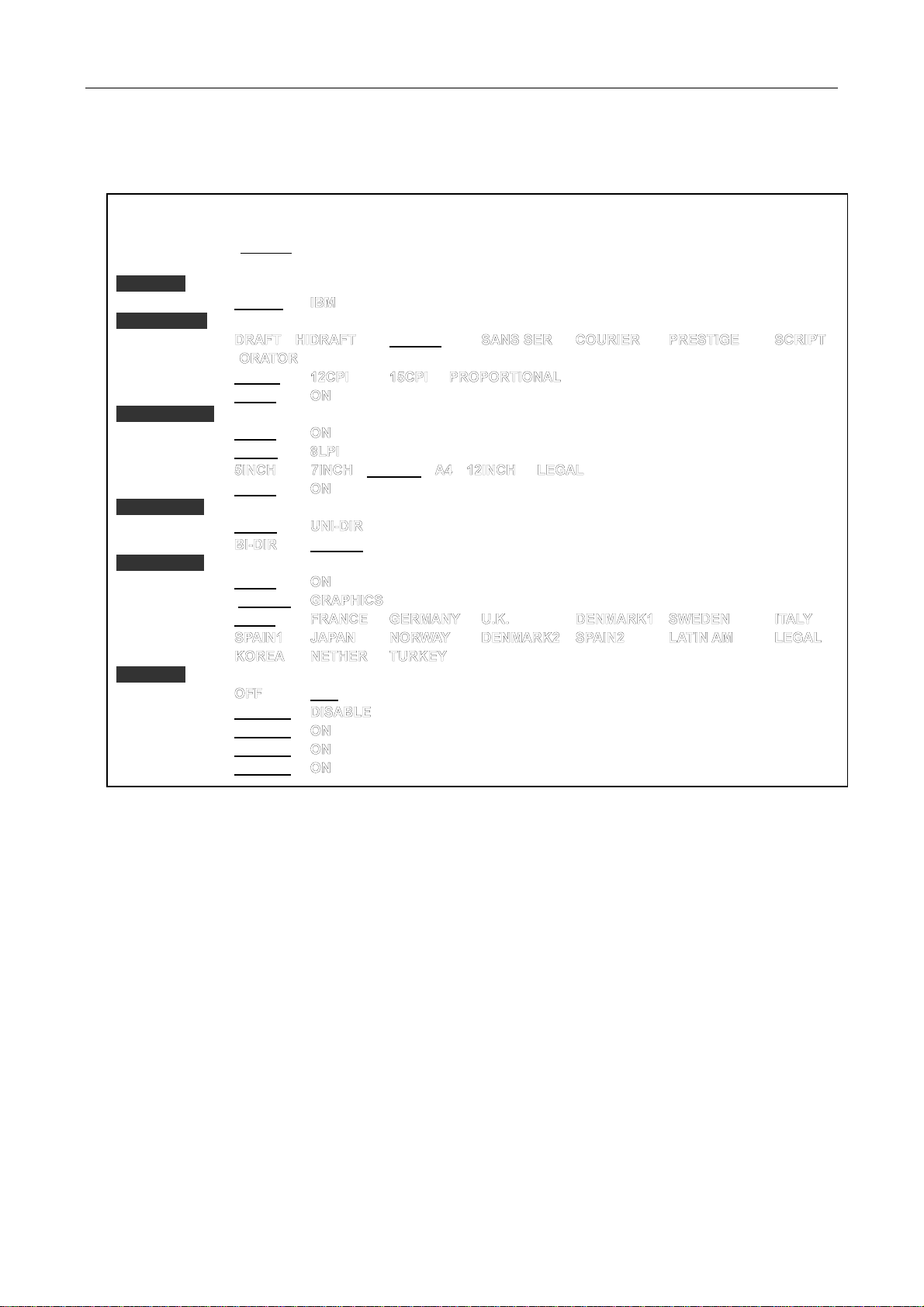
第二章
控制面板
定值。
如果你想不重新开机而立即使用新的设定值,则必须按 “选项”键或“菜单”键 3 秒钟。
出厂设定报告如下(英文):
Default settings are FILLED.
INSTALL 1
EMULATION EPSON
PRINT STYLE
FONT
PITCH 10CPI
FONT LOCK OFF
PAGE LAYOUT
QUARTER OFF
LINE SPACING 6LPI
FORM LENGTH
PAGE SKIP OFF
PRINT MODE
TEXT DIR BI-DIR
GRAPHIC DIR
CHARACTER
SLASH ZERO OFF
CHARACTER SET ITALICS
INTL CHAR SET U.S.A.
UNI-DIR
INSTALL 2
TEAR OFF
PAPER OUT ENABLE
AUTO LF OFF
COPY MODE OFF
ENVELOPE OFF
ON
Jolimark CP-280
Default Setting Report
ROMAN
LETTER
10
图 2-3:出厂设定报告

其对应中文如下:
出厂预设值已被填充。
安装 1
仿真打印 EPSON
打印字体
字库
间距 10 字符/英寸
字库锁定 关
页面设置
四页打印 关
行距 6 行/英寸
纸张尺寸
跳过页缝 关
打印方式
文本打印方向 双向
图象打印方向
字符集
零号加斜线 关
字符集 斜体
国际字符集 美国
安装 2
切纸功能
缺纸功能 有效
自动换行功能 关
拷贝打印功能 关
信封打印功能 关
ROMAN
信函
单向
开
Jolimark CP-280
出厂设置报告
第二章
控制面板
“命令集设计”系统如下图:
VuePrint™ MENU SYSTEM
Use the SELECT key to point the print head to the desired setting.
Use the SAVE key to store the new setting and go to the next menu.
Use the MENU slide switch to exit this mode at any time.
Current settings are UNDERLINED
INSTALL 1
EMULATION
Jolimark CP-280
. New settings will be FILLED.
图 2-4 “命令集设计”系统
11

第二章
控制面板
“命令集设计”系统对应中文如下图:
Jolimark CP-280“命令集设计”系统
“选项(SELECT)”键可把打印头转到所需的设定值。
“保存(SAVE)”键可储存新的设定值,并转到下一条菜单指令。
“菜单(MENU)”键可转到下一菜单指令,但不会储存新的设定值。
菜单滑动开关可随时退出该方式。
当前设定值为:下划线。新的设定值被填充。
安装 1
仿真打印
2.6.1 “命令集设计”选项命令
“命令集设计”选项命令中的许多指令都与“Command-Vue 命令系统”中的指令相同。这些指令也
出现在“命令集设计”命令系统中。因此,可把这些设定值作为预设“电子菜单集”指令的一部份进行储
存。下面所列的命令在本章的前面部份有说明。
字库:(与“字库 1”和“字库 2”命令集相同。)
间距:(与“间距命令集”相同)
字库锁定:(与“方式命令集”中的“字库锁定”功能相同)
4 页打印:(见《方式命令集》一节的“4 页打印”部份)
拷贝:(见《方式命令集》一节的“拷贝”部份)
用“命令集设计”(或附录 D 中所述的其他软件指令),只能获得几种其他设定值。表 2-7 列出了这些
设定值的有关信息。
表 2-7:命令集设计菜单介绍
菜单 说明
仿真(Emulation) 选择 Epson LQ 系列指令或 IBM ProPrinter×24E 指令。一定要根据软件中所选的种
类,选择相应的打印指令。
行距(Line spacing) 选择每英寸 6 行(标准打印行距)或每英寸 8 行。可根据软件指令,选择其他行距。
页长设定(Form length) 选择几种标准长度。不管是连续进纸,还是单页进纸,选择的文档长度都应与纸张大
小相匹配。
跳过页缝(只用于仿真 Epson 打
印机)(Page skip)
文本打印方向(Text d i r) 选择双向或单向方式打印文档。双向打印速度更快,单向打印质量更好。
图象打印方向(Graphic dir) 选择双向或单向方式打印点式图象。
AGM 方式(只用于仿真 IBM 打印
机)(AGM mode)
零号加斜线(Slash zero) 选择/删除“打印时在零上加斜线”的功能。这样,可将零(0)与字母 O 相区别。
字符集(Character set) 选择在附录 C 中所述的设定字符。
国际字符集(只用于仿真 EPSON
打印机)
(International character set)
页面代码(只用于仿真 IBM 打印 选择页面代码。这是一种用 DOS 计算机显示和打印外语字符的方法。
选择/删除 1 英寸的底部边缘。
选择/删除 AGM(图像转换)功能,可使 IBM 打印机正确解释 Epson 打印机的图像
指令。
选择在附录 C 中所示的外文字符。
12

第二章
机)(Code page)
撕纸(Tear off) 选择/删除该功能时,该功能会使打印机在打印结束后继续把纸进到撕纸位,从而容
易取出该打印纸。
缺纸(Paper out) 可以使缺纸传感器有效或无效。
自动回车(只用于仿真 IBM 打印
机)(Auto CR)
自动换行(Auto LF) 在每次回车命令后,打印纸会自动前进一行。
在每次进纸命令后,打印机会自动把打印头移回到左部边缘。
控制面板
2.7 其他 Command-Vue 指令功能
除了在菜单窗口中所示的项目和功能外,Command-Vue 控制面板还可以执行一些其他功能。这些功能
如表 2-8 所述。
表 2-8 其他 Command-Vue 指令功能
功能 操作方法
调整页顶位置
调整撕纸位置
清除打印机缓存器
当打印纸处于页顶位置且打印机处于联机状态时,则按 3 秒钟“泊纸/进纸”或“换
行/换页”键。详见第三章“页顶微调”部份。
当打印纸处于撕纸位置时,同时按 3 秒钟“静音 保存”键和“联机”键。详见第
三章“调整撕纸位置”部份。
打印机脱机时,按联机命令中的“静音 保存”键的时间应在 3 秒以上。
打印 16 进制字符串
出厂设定报告
打印当前仿真状态的全部字符
自检打印循环字符
恢复到出厂缺省设置
修改“电子菜单集”指令
把指令集设定值存入宏储存器
接通打印机电源的同时,按住“静音 保存”键。详见附录 A 的“十六进制代码打
印”部份。
把打印机转换到“命令集设计”,同时,至少应按 3 秒钟“打印”键。
按 3 秒钟“打印”和“保存”键。
当接通打印机时,按“联机”键。详见附录 A 的“自检测试”部份。
当打印机处于联机状态时,按“泊纸/进纸”键,“换行/换页”键及“静音 保存”
键的时间应在 3 秒以上。
在“命令集设计”状态下,按 3 秒钟“选项”、“菜单”键。
在“命令集设计”状态下,按 3 秒钟“保存”键。
13

第三章
安装打印纸
第三章 安装打印纸
本打印机可以使用多种不同规格的打印纸,并具有方便的装纸和卸纸功能。本章将详细介绍这些功能。
3.1 设置纸厚调节杆
厚度在 0.007 英寸以内的打印纸可顺利进入打印机。因此,可用该打印机打印合同纸和帐单。但是,
在打印厚纸时,请将打印头与滚筒距离增大。此时,应调节纸厚调节杆(此调节杆位于打印机内左侧)。
使用较厚的打印纸时,应把纸厚调节杆移向打印机的较前部位置。
对于大多数打印纸,只要将调节杆调到“标准位置(0)”即可,见图 3-1。表 3-1 给出了所用纸张的
设定值。怎样安装拖纸器以及把打印纸装入打印机,这取决于所选用的打印纸类型。拖纸器有两个设定位
置:推动式走纸位和牵引式走纸位。
在出厂时,把拖纸器设定在“推动式走纸位”,可方便地从打印机的后部位置进纸。
图 3-1 设置纸厚调节杆
表 3-1 纸厚设定值
纸厚调节杆的位置 拷贝份数(包括原件)
0
+1 3
+2
+3~+6 信封
1 或 2
4 或信封
如果从该打印机的底部进纸,则可获得输入厚纸的最佳效果。
3.2 设定打印纸选择杆
打印纸选择杆设定了该打印机在打印连续纸或单页纸时的有关功能,如图 3-2 所示。选择杆前后分别
有表示连续纸与单页纸的图形。如果使用连续纸,可把该打印纸选择杆往前部移动(往连续纸方向移动);
如果使用单页纸,则把该选择杆往后部移动(往单页纸方向移动)。
14

第三章
安装打印纸
图 3-2 打印纸选择杆
3.3 打印单页纸
使用单页进纸功能可以打印公司信件。该打印机最大可打印宽度为 8 英寸,能够打印 7.2~10 英寸宽
的纸张。具体操作步骤如下:
1. 确信拖纸器处于“推动式走纸位”。否则,应按照本章后面部份所述的“拖纸器”内容进行操作。
如果已经安装连续纸,则只按“泊纸/进纸”键,把纸退出即可。
2. 如图 3-2 位置在正上方安装导纸板。用手握住导纸板两上角,注意将导纸板两下角的“L”型通
道槽对准上壳两边的两柱位放入。同时,将导纸板略向前移动,从而使两柱滑入垂直通道中。安
装正确后,该导纸板应处于正上方位置。
3. 将打印纸选择杆置于后部位置(单页纸位置)。使用导纸板时,应根据纸张的大小,将左导纸轨
移到预期的位置。
4. 在导纸轨之间装入单页纸时,将打印面朝下(如图 3-3 所示),把纸向下轻轻推入,要确保打印
纸处于良好的进出状态。
图 3-3 调节导纸轨位置
5. 稍等片刻。打印纸会自动进入打印机。当到达打印起始位置后,该打印纸会停止进入。
现在,打印机已作好准备,可从计算机接收数据信息和打印单页文件。在重新装入打印纸期间,打印
机会处于等待状态。这时控制面板的显示器会通过 “电源/缺纸”指示灯闪烁的方式来提示装纸信号。
3.4 页顶微调
设置页顶位置时,可按照下列操作步骤调整连续纸或单页纸的页顶位置。
页顶边界常由驱动程序指令来设定。
15

第三章
安装打印纸
1. 把打印纸装入处于“牵引式走纸位”的拖纸器或装入导纸板中。如果使用单页纸,该打印纸则会
自动进到页顶位置。因此,可直接进行第二步。
2. 如果使用连续纸,则按“泊纸/进纸”键,从而使打印纸进到页顶位置。
3. 按“联机”键,使打印机处于联机状态。
4. 按 2~3 秒钟“泊纸/进纸”键或“换行/换页”键,可直接改变页顶位置。“泊纸/进纸”指示灯或
“换行/换页”指示灯快速闪烁时,则表示已处于页顶微调状态。
页顶设定值在出厂时被设定为“零”。该设定值是指打印纸边缘距离正常字符顶部大约有 1 英寸。
5. 按“泊纸/进纸”键,每次以 1/60 英寸的增量向上调节打印纸。若按“换行/换页”键,则每次以
1/60 英寸的减量向下调节打印纸。可把页顶位置从 1/6(1-50/60)英寸调到 3(1+120/60)英寸。
注:以下把-50/60 称为-50,把+120/60 称为+120,以此类推。
6. 按 2 秒钟“静音 保存”键,则保存新的页顶设定值。
如果把新的页顶设定值作为临时设定值,则不要按“静音 保存”键,只是按“联机”键即可。如
果不保存该设定值,一旦断开打印机电源,该新的页顶设定值则自然丢失。
可把单页纸和连续纸的页顶设定值分别保存在指令中。本打印机可选择在该打印纸选择杆位置时所用
的页顶设定值。这样,可避免每次在连续纸和单页纸之间进行转换时而改变页顶设定值的麻烦。
当把页顶设定值调节在-20 和-50
之间时,请注意以下指示:
顶部 1/2 英寸以内的打印质量没有其他部份的打印质量好。
在其顶 1/3 英寸范围内打印时,为减少进纸故障,请不要在左右边距小于 1 英寸的范围内打印。
页顶范围:-20~-50。打印质量不能保证
不要在此区域内打印
图 3-4 增加打印纸顶部的设定值
当页顶设定值为 27~50 之间时,则不能打印信封。若强行打印信封,则会出现进纸故障。
打印纸顶部的预设值为 1 英寸。当使用 11 英寸的打印纸时,则有 10 英寸的打印区域。在计算机软件
指令中,会把打印纸的高度降为 10 英寸。
要测试驱动程序如何与本打印机共同工作,最简单的方法就是编制一个只有 1~66 行的空白文档。打
印该文档时,便可发现与打印纸相匹配的打印格式。
按“泊纸/进纸”键,就可把页顶位置恢复到预设值,直至打印纸进入完毕。然后,再按 2 秒钟“泊纸
16

第三章
安装打印纸
/进纸”键。这样,打印纸会返回到预设值状态。
3.5 拖纸器
拖纸器有两种位置:推动式走纸位和牵引式走纸位。在出厂时,该拖纸器被设定在“推动式走纸位”。
必须把拖纸器置于正确的位置,才能满足所用打印纸的需要。表 3-2 叙述了拖纸器的正确位置。
表 3-2 安装打印纸小结:
进纸类型 拖纸器位置 供纸方式 打印纸选择杆 纸厚调节杆
连续纸
单页纸
多联纸﹡
标签纸
信封﹡﹡
注:﹡表示打印四页纸时,则设定在“方式命令集”中的“拷贝方式”位置。
﹡﹡表示设定在“安装命令集”中的“信封”位置。
推动式走纸位
推动式走纸位
牵引式走纸位
牵引式走纸位
推动式走纸位
后部
顶部
底部
底部
顶部
前部位置
后部位置
前部位置
前部位置
后部位置
0
0
+1 或+2
+1
+1 至+6
当装入的纸比打印机所要求的尺寸小时,则把打印纸放在打印机的左边。缺纸传感器距离打印机左边
大约有 2 英寸(50.8 毫米)。打印时应保证纸能将缺纸传感器遮住。
3.5.1 把拖纸器置于推动式走纸位
如果要把拖纸器安装在“推动式走纸位”,请参照图 3-5 执行下列操作:
1. 取下拖纸器上的打印纸。
2. 把拇指放在释放拨片上,用四指按住打印机两端,向后推动拖纸器。该拖纸器则会脱离定位块。
3. 把拖纸器放入打印机后部的开口处。拖纸器的前部顶住指向机芯支架两侧的定位柱头。
4. 把食指放在拖纸器后端,向前按动拖纸器,直至释放拨片卡住定位柱头。
图 3-5 把拖纸器置于推动式走纸位时的装拆方法
17

第三章
安装打印纸
3.5.2 把拖纸器置于牵引式走纸位
当把拖纸器置于“牵引式走纸位”时,可从打印机底部向上拖动打印纸,并直接从滚筒下方绕出。当
需要较平直的进纸路径时,则应把拖纸器置于“牵引式走纸位”。把拖纸器安装在“牵引式走纸位”时,
应参照图 3-6 执行下列操作步骤:
1. 取下拖纸器上的打印纸。
2. 把拇指放在释放拨片上,四指放在打印机两端,向后推动拖纸器。该拖纸器则会很容易地脱离定
位块。
3. 拿起拖纸器,让有链轮的一面朝向自己,圆形金属杆在方形金属杆上方。将拖纸器轻轻地放在机
芯侧架上较平直的地方。
4. 轻轻将拖纸器向前下方压入,直至拖纸器的槽口啮合在打印机的固定柱头上。
5. 将打印纸选择杆设定在前方的“多页纸”位置,即:连续纸的位置。
图 3-6 把拖纸器置于牵引式走纸位
3.6 连续纸打印
该打印机最大可打印宽度为 8 英寸,能够打印 4~10.1 英寸宽的纸张。如果使用标准的连续纸,则可
从打印机的后部或前部位置进纸。但只有从后部位置进纸,才能使用该打印机的撕纸及泊纸等特殊功能。
可把打印纸放在打印机后方的桌面上。但一定要让纸有自由退出的空间。这样,才不会影响进纸。如果从
底部进纸,则可在滚筒周围方便地储存和卷曲打印纸。建议在拖纸器处于“推动式走纸位”时进纸或从后
部位置进纸。
由于该打印机具有先进的装纸功能,因此,几乎不用转动“进纸旋钮”。在大多数情况下,转动进纸
旋钮只会使打印纸不能对齐。此时,应使用控制面板去操作。
装入打印纸时,应执行下列操作步骤:
1. 把拖纸器置于“推动式走纸位”。
2. 把打印纸选择杆移到前方位置(连续纸位置)。
3. 打开拖纸器上的锁扣,调整拖纸器的位置,使其接近打印纸的宽度,见图 3-7。
18

第三章
安装打印纸
图 3-7 调节拖纸器
4. 打开拖纸器外盖,把打印纸嵌入拖纸器两边的链齿中。然后,关闭外盖,压紧打印纸。
5. 调节拖纸器,使打印纸绷紧。然后,重新锁定拖纸器控制锁。
6. 在进纸位置和出纸位置的分隔点(中间)安装导纸板,见图 3-8。安装导纸板时,应将打印机外
壳上指向内部的两柱位滑入导纸板下角两侧的“L”型通道里,然后把导纸板往后倾斜。同时,
把导纸板稍微往前移动。正确安装后,导纸板应与拖纸器位置平行。
图 3-8 安装导纸板
7. 把导纸板的导纸轨移向中间位置,以免使打印纸在出纸时出现“塞纸”现象,见图 3-8。
8. 按“泊纸/进纸”键,使打印纸进到打印的起始位置。
19

第三章
安装打印纸
3.7 调整撕纸位置
处于隔纸位
切纸位
的导纸板
后部进纸
顶盖
(已被关闭)
进纸旋钮
图 3-9 使用撕纸位
打印机在顶盖后部边缘处有一个撕纸边,因此,可方便地撕开打印纸。
打印完毕后,该打印机就会自动将连续纸进到撕纸位(默认方式为自动),从而可以将打印纸从撕纸
边撕开取走。当打印机开始下一次打印时,它会自动把纸退到页顶的正确位置才开始打印。
如果所用的打印纸总不能进到撕纸位置,则须检查打印纸的长度是否与在打印机上所设定的长度相
符。如需调整可按以下步骤操作:
1. 从拖纸器的“推动式走纸位”进入打印纸,把打印纸选择杆移到连续纸位置。
2. 使“菜单滑动开关”处于“联机”位置,按“联机”键,使“联机”灯熄灭。
3. 按“泊纸/进纸”键,把打印纸进到撕纸位。
4. 同时按 3 秒钟“联机”和“静音 保存”键。此时,“泊纸/进纸”指示灯及“换行/换页”指示
灯会快速闪烁。最后,放开这些键。如果希望每次以 1/60 英寸的增量向上调节打印纸,则按“泊
纸/进纸”键。当按“换行/换页”键时,则会每次以 1/60 英寸的减量向下调节打印纸。
如果要保存所调节的设定值,则按“静音 保存”键,新设定值在再次调整之前一直有效。注意:
若用进纸旋钮调整页顶位置,则只能修改当前页的顶纸位置。
5. 按“泊纸/进纸”键把纸退出后再重新进纸,此时即可发送打印命令进行打印了。
有时不想让打印纸自动进到撕纸位置。此时,可在“命令集设计”系统中把“TEAR OFF”改为“OFF”。
3.8 泊纸
“泊纸”是一种操作非常方便的功能,它可在连续进纸方式和单页进纸方式之间进行快速转换。但是,
只有当拖纸器处于“推动式走纸位”且从打印机后部位置装入连续纸时,才能使用此功能。
使用该功能后,连续纸从打印机后部退出,且不再接触滚筒。此时,该打印纸会停留在拖纸器上,并
准备进入打印机。
如果使用连续纸的退纸功能时,应执行下列操作步骤:
1. 当完成当前的打印工作并撕下最后一页打印纸后,按“联机”键,使打印机处于脱机状态。
2. 按“泊纸/进纸”键,打印纸退回到进纸位置。打印机的最大退纸长度为 6 英寸。
现在可把单页纸装入打印机,但一定要按本章前面“打印单页纸”部份所述的操作方法进行操作。切
20

第三章
安装打印纸
记:一定要把导纸板从进出纸分隔点位置提升到正上方的装纸位置,并把打印纸选择杆改变为后部的设定
位置(仅用于单页纸)。
当转换回连续纸方式时,应执行下列操作步骤:
1. 把打印机置于脱机状态。如果装有单页纸则将单页打印纸退出。向前推动打印纸选择杆。
2. 按“泊纸/进纸”键。此时,处于“推动式走纸位”拖纸器的打印纸会进到页面起始位置。
3. 按“联机”键,这时可进行打印操作了。
3.9 信封打印
在“单页进纸”方式下可打印多种信封。
打印信封时,操作步骤如下:
1. 把拖纸器置于“推动式走纸位”。否则,应按照本章前面部份所述的安装方法进行相应安装。
注意
如果已装入连续纸,则只须按“泊纸/进纸”键,以退出打印纸。
2. 把打印纸选择杆调节到后部位置(单页纸位置),见图 3-2。
3. 根据信封的厚度,把纸厚调节杆设定在+2、+3、+4、+5、或+6 位置。在打印信封时,设定厚度
不适当则会严重影响打印质量。要选择一种适合该信封的最佳设定值。
4. 把导纸板安装在正上方,以便于进纸,见本章的图 3-2。
5. 设定左导纸轨的位置,见图 3-10。装入信封,并根据信封宽度调整右导纸轨的位置。最后,暂时
取下信封。
图 3-10 调节打印信封时的导纸轨位置
6. 装入信封前,应打开信封开口。
7. 先装入信封前部,正面向下,沿左右导纸轨把信封开口端插入,见图 3-10。向下轻轻把信封推入,
确保信封处于平整位置。
8. 稍等片刻(约半秒钟)。信封则自动进入打印机。当进到起始打印位置时,该信封会自动停止。
9. 把“菜单滑动开关” 移到“安装”位置。按“信封”键,打印机则处于信封打印方式。
10. 把“菜单滑动开关”返回到“联机”位置,并按“联机”键。
当打印信封时,建议把“页顶微调”备用功能设定在+120 位置。这样,就可在信封上直接打印,而
21

第三章
安装打印纸
不是在信封开口处打印。有关“页顶微调设定值”的详细内容,参见本章的“页顶微调”部份。
现在打印机已作好打印准备。打印完一个信封之后,打印机会处于等待状态,从而可装入一个新信封。
控制面板会通过 “电源/纸空”指示灯闪烁的方式,提示装入一个新信封。
在打印信封时,应避开在信封边界处附近或三层纸厚(粘在一起)的地方打印。图 3-11 显示了典型
信封的推荐打印区域。
图 3-11 信封打印区域
3.10 透明胶片打印
该打印机也可在透明胶片上进行打印,从而获得最佳打印效果。但最好使用专用于点阵式打印机的透
明胶片,该胶片的表面有点粗糙,而不是光滑的。
装入透明胶片时,应执行本章前面所述的“单页纸打印”部份的操作方法。
与用一般打印纸不同的是,透明胶片上墨水不容易干。当重新装入透明胶片时,一定要小心,以免油
墨弄脏胶片。
为获得最佳打印效果,在打印时最好选用深色油墨。
3.11 多联纸和标签纸打印
当打印多联纸,应使用从底部进纸的方式(见图 3-12)。同时,拖纸器应处于“牵引式走纸位”。只有
这样,才能卡住当前的打印纸并将这些纸拉出。当从底部进纸时,可在滚筒周围以最小的卷纸幅度把纸直
接装入打印机。但是,不能使用撕纸和页顶微调和泊纸功能。
图 3-12 从打印机底部进纸
安装多联纸或标签时,应执行下列操作步骤:
1. 把拖纸器置于“牵引式走纸位”。如果拖纸器不在该位置,则应按照本章前面部份所述的方法安
22

第三章
安装打印纸
装拖纸器。
2. 从底部装入多联纸或标签纸之前,应断开打印机电源。
3. 揭开打印机顶盖。
4. 将打印机后部朝下放置(见图 3-13)。
5. 从打印机底部的槽中装入连续纸或标签纸,见图 3-13。拉动该打印纸,使其露出 4~5 英寸的长
度。一定要使该打印纸遮住缺纸传感器(该传感器距离打印机左边有 2 英寸)。
6. 再重新将打印机正面朝上放置。
图 3-13 从打印机底部装入打印纸
7. 揭开拖纸器盖。把打印纸或标签纸嵌入链齿中,盖上链轮盖。一定要使打印纸平直。根据需要,
可不锁定拖纸器控制锁来滑动拖纸器,调整拖纸器的距离,直至打印纸绷紧。然后,再锁住拖纸
器。
8. 把打印纸选择杆拨到连续纸位置。
9. 转动进纸旋钮,直至标签纸处于正确的起始打印位置,或第二张打印纸处于正确的起始打印位置。
当拖纸器处于“牵引式走纸位”时,第一页打印纸不能正常使用。
10. 打印标签或 3 联连续纸时,应把纸厚调节杆设定在+1 位置;打印四联纸时,则把纸厚调节杆设
定在+2 位置。为获得最佳打印效果,你可适当调整该设定值。
11. 重新装打印机上顶盖,顶盖的透明部份应贴紧拖纸器。
12. 接通计算机数据线,并接通电源。
23

第四章
安装驱动程序
第四章 安装驱动程序
本打印机可方便地与常用驱动程序共同使用。该驱动程序除了具有各种打印机的功能外,还可通过发
送字母、数字及标点符号等代码的方式来打印文件。其控制指令也非常简单。其指令可控制间距、字体、
字库、行距和图像等。
几乎每种打印机的控制指令都是不同的。本打印机采用了与 LQ 系列及 IBM×24E 打印机相同的指令。
利用这些指令,可进行其他打印,如反白打印(即:“黑底白字”打印)。
请参照本机附带光盘中的安装说明来安装打印机驱动程序。除本机所附带的驱动程序外,你也可选择
从 Windows 中安装 Epson LQ 系列和 CITIZEN 系列打印机驱动程序,因为本打印机具有与其相同的指令。
表 4-1 从 Windows 中可选择安装的打印机驱动程序
CITIZEN GSX-230
CITIZEN 系列驱动程序
Epson LQ 系列驱动程序
CITIZEN GSX-140
CITIZENGSX-140 PLUS
CITIZEN GSX-220
Epson LQ-860
Epson LQ-2550
Epson LQ-510
Epson LQ-850
Epson LQ-500
Epson LQ-2500
Epson LQ-1600K
24

附录
e
附录 A 维护
清洁
要定期清除打印机内部遗留的纸屑及其他杂物。在不用打印机时,最好盖上打印机的防尘罩。
如果使用本打印机的频率较高或使用环境的灰尘较多,则应向有关维修服务中心咨询,以获得定期对
打印机进行清洁和润滑维护的建议:
1. 断开打印机电源。用蘸有中性清洁剂的湿润软布擦净打印机的外壳。
2. 揭开打印机顶盖,取出色带盒。在清洁打印机内部之前,应确保打印头已经冷却。
3. 用软刷擦去滚筒、打印头及卷轴周围的纸屑和灰尘。如有必要的话,请小心取下打印头,以免损
坏电缆线及皮带轮。
4. 转动进纸旋钮,用浸有酒精的软布擦去滚筒表面的脏物。
5. 重新装上色带盒及顶盖。
故障报警
当出现故障警报信号时,图 A-1 所示的指示灯则会闪烁。下面列出了可能出现的警报信号、原因及其
解决方法。
A
维护
当出现警报信号时,滑动开关的位置无关紧要。图 A-1 显示了“菜单开关”在处于“联机”状态时的
情况。可以根据这些标识符号来识别有关指示灯发亮时的故障类别。
报警指示灯
字体滑动开关
方式 命令集设计
间距 安装
字库 2 字体
字库 1 联机
联机
电源/缺纸
24wir
COMMAND-VUEⅢ
联机
泊纸/进纸
换行/换页
静音 保存
菜单
窗口
按键
菜单滑动开关
图 A-1 警报信号指示灯
警报信号:“电源/缺纸”指示灯闪烁。
原因: 1. 打印机缺纸。
2. 打印机卡纸。
解决方法: 1. 装入打印纸。
2. 清除被卡住的纸,并重新装入打印纸。
警报信号:“换行/换页”、“静音 保存”指示灯交替闪烁。
原因: 打印头太热。在长时间打印时,会偶然出现这种现象。
解决方法:不需采取什么措施。当打印头冷却后,打印机会自动恢复打印。
25

附录
A
维护
警报信号:“泊纸/进纸”和“换行/换页”指示灯交替闪亮。
原因: 1. 打印纸选择杆设定错误。
2. 把打印纸装入打印机时,移动了打印纸选择杆的位置。
解决方法:把打印纸选择杆拨向正确位置。
警报信号:所有指示灯都亮。
原因: 硬件出错。
解决方法:断开打印机电源后,再重新接通电源。如果仍有问题,则向有关经销商或被授权的维修服务中
心咨询。
警报信号:“联机”和“泊纸/进纸”指示灯交替闪烁。
原因: 打印头的起始位置不正确。
解决方法:1. 按“联机”键,使打印头处于正确的起始位置;
2. 断开电源后,再重新接通打印机的电源。
如果仍有问题,则向有关经销商或被授权的维修服务中心咨询。
故障检修
本节将讨论用户经常遇到的一些问题,并列出了用户可采用的解决方法。如果这些建议方法仍不能排
除故障,则向有关经销商咨询。
切记:不要自己去维修打印机。
电源
问题:打印机的电源被接通,但控制面板上的“电源”指示灯仍然不亮。
解决方法:1. 检查电源线,看电源线是否与电源插座连接牢固。
2. 在电源插座上连接灯泡或其他装置,检查该插座是否良好。
进纸
问题:连续进纸时卡纸。
解决方法:1. 检查拖纸器是否被锁住。
2. 打印纸选择杆是否被设定在前部(连续纸)位置。
3. 纸厚调节杆是否适合所用的打印纸。
4. 是否安装好顶盖。
5. 打印纸是否平直。
6. 检查进纸路径是否有杂物。
7. 装入的打印纸是否与电源线或计算机电缆线缠在一起。
8. 在滚筒下面是否有标签或其他纸。
问题:不进纸。
解决方法:1. 检查拖纸器上的连续打印纸是否安装正确。
26

附录
A
维护
2.一定要把打印纸选择杆设定到正确位置。
问题:“泊纸”功能无效或打印纸不能进到撕纸位。
解决方法:1. 把打印纸选择杆设定到连续纸位置(前部的连续纸位置)。
2.检查拖纸器。拖纸器一定要处于“推动式走纸位”。
3.使打印机处于“脱机”状态。
问题:撕纸位置没有对准纸孔位。
解决方法:1. 检查打印纸的长度是否与在“命令集设计”指令中设定的长度相符合。这两种长度必须相符
合。
2. 不要用手动方法转动“进纸旋钮” 。
3. 重新装入打印纸,再试一试。
问题:装入信封,信封卷曲。
解决方法:1. 装入信封前,打开信封开口,并使其平整。
2.检查打印纸选择杆是否处于后部(单页纸)位置。
在打印过程中
问题:打印头不移动。
解决方法:1.揭开顶盖,转动色带旋钮。如果色带被卡住,则重新更换一个新的色带盒。
2.检查打印机内部。看是否有很多灰尘或杂物阻塞了打印头的移动。
打印效果
问题:打印机根本不能打印。
解决方法:1.检查是否安装色带盒。色带应处于打印头和色带导片(白铁片)之间,而不是在色带导片
和打印辊之间。
2.确保打印头电缆连接正确。
问题:打印模糊。
解决方法:1.检查纸厚调节杆是否处于正确位置。
2.取下色带盒,转动色带旋钮。如果色带被卡住,则换一个新的色带。
问题:第 4 拷贝页的打印不清楚。
解决方法:1.从打印机底部装入四联拷贝打印纸。
2.打印纸太旧了,应更换新纸。
3.建议使用“Sans Serif”字体,因为这种字体最容易辩认。
4.调整纸厚调节杆。
5.使用拷贝打印方式。
问题:油墨弄脏打印纸。
27

附录
A
维护
解决方法:1.检查纸厚调节杆。当打印厚纸或多层纸时,该调节杆应距滚筒一个或两个位。
2.如果打印信封,则检查信封开口是否平整。
打印字符
问题:打印机不能打印出所需的字符。
解决方法:确保在驱动程序指令中选择的打印机与在“命令集设计”中所选择的打印机相匹配。参见第 4
章“安装驱动程序”部份。
问题:当使用一种字处理软件时,Command-Vue 控制面板上的字符设定被取消。
解决方法:字处理软件可能发出了一种取消控制面板设定值的复位指令。用控制面板指令把“字库锁定”
功能设定到“开”状态,可保护被软件指令所改变的字库集。见第二章“Command-Vue™Ⅲ
控制面板”部份。(“字库锁定”功能不能保护间距设定值。可用字处理软件命令来设定间距。)
使用打印机自检功能
1. 自检打印(Self Test)
“自检打印(Self Test)”功能可保证打印机正常工作。有两种自检类型:打印循环字符和打印 H 型
字符。要打印循环字符,则先按住“联机”键,再接通打印机电源;要打印 H 型字符,则按住“联机”键
和“换行/换页”键,再接通打印机电源。按一次“联机”键,会暂停打印测试。再按一次“联机”键,则
继续进行自检打印。要退出自检打印模式,则需断开打印机的电源。
***** <Jolimark>CP-280 Printer *****
!”#$%&’()*+,-./0123456789:;<=>?@ABCDEFGHIJKLMNOPQRSTUVWXYZ[\]^_`abcdefghijklmno
!”#$%&’()*+,-./0123456789:;<=>?@ABCDEFGHIJKLMNOPQRSTUVWXYZ[\]^_`abcdefghijklmnop
”#$%&’()*+,-./0123456789:;<=>?@ABCDEFGHIJKLMNOPQRSTUVWXYZ[\]^_`abcdefghijklmnopq
图 A-2 打印循环字符的自检类型
***** <Jolimark>CP-280 Printer *****
PRG version : 310V0103 A Date : SEP-10-2003
HHHHHHHHHHHHHHHHHHHHHHHHHHHHHHHHHHHHHHHHHHHHHHHHHHHHHHH
HHHHHHHHHHHHHHHHHHHHHHHHHHHHHHHHHHHHHHHHHHHHHHHHHHHHHHH
图 A-3 打印 H 型字符的自检类型
2. 十六进制代码打印(Hex Dump)
“十六进制代码打印”是一个帮助调试打印程序的工具。它以每行 16 字符的方式显示计算机发送的
十六进制代码。另外,在打印纸的右边打印出每个代码所表示的字符。用小于 20 的十六进制代码表示的
“控制代码”以整段“20”显示。图 A-4 就是用十六进制代码打印的范例。
***** <Jolimark>CP-280 Printer ***** HEXA DECIMAL DUMP
(0000) 1B 40 30 31 32 33 34 35 36 37 38 39 40 41 42 43 .@01234 56789@ABC
(0010) 20 20 20 20 20 20 20 20 20 20 20 20 20 20 20 20
(0020) 20 20 20 20 20 20 20 20 20 20 20 20 20 20 20 20
(0030) 20 20 20 20 20 20 20 20 20 20 20 20 20 20 20 20
(0040) 20 20 20 20 20 20 20 20 20 20 20 20 20 20 20 20
(0050) 20 20 20 20 20 20 20 20 20 20 20 20 20 20 20 20
(0060) 20 20 20 20 20 20 20 20 20 20 20 20 20 20 20 20
(0070) 20 20 20 20 20 20 20 20 20 20 20 20 20 20 20 20
(0080) 20 20 20 20 20 20 20 20 20 20 20 20 20 20 20 20
图 A-4 用十六进制代码打印的范例
使用十六进制代码打印方式时,首先要断开打印机的电源。然后,按住“静音”键,同时把电源接通。
最后,从计算机发送数据信息。
28

附录
r
y
A
e
o
,
,
d
A
维护
若要退出十六进制代码打印方式,则需断开打印机电源。
3. 打印样张
(1) 把“菜单滑动开关”移到“命令集设计”位置。
(2) 同时按住“打印”和“保存”键 3 秒钟。该打印机则可开始进行全页打印测试。如图 A-5 所示。
(3) 撕掉所打印的样张。
(4) 把“菜单滑动开关”移到“联机”位置,并按“联机”键。此时,打印机已作好接收数据信息
的准备。当打印机接收到数据信号后,在正式打印之前,打印纸会自动进到正确的起始打印位
置。
Jolimark CP-280
Whether you need attractive business documents or very clear graphics, the
Jolimark CP-280 printer effortlessly satisfies your every printing need. And the
CP-280 is filled with award winning Jolimark features. Just look at everything the
CP-280 offers:
Ⅲ
COMMAND-VUE
Plain
English
Display
makes
operation
simple!
The CP-280 offers features not
found in even much higher priced
printers:
. Preview 4 pages on a
. Set and store printer
makes the Jolimark CP-280 the
practical printing solution for any
home or office.
ON LINE
.
.
PARK/LOAD
.
LF/FF
.
QUIET
ON LINE
.
. PAPER OUT
(ACTUAL CP-280 FRONT PANEL)
single sheet with
Quarter Page Printing
functions in Plain
English with VuePrint™
ffordable high performance
The Jolimark CP-280: It only Prints Everything You Need
™
Slide thes
switches t
select fonts
font pitch
paper fee
and more!
Color On Command™
Create bright
text and graphics
C.A.T.
CITIZEN Acoustic Technology™
Silent enough for even the
most peaceful home or
office: onl
Fast Printing Speed
Up to 270 cps Draft
Up to 90 cps Letter Quality
Superb Print Quality
360 dpi, 24 Wire Printer
Optional Film Ribbon
8 Built-In Fonts
Roman, Sans Serif, Courier,
Prestige, Script, ORATOR,
Draft, High Speed Draft
Versatile Paper handling
Automatic Paper Loading Print
on Envelopes
Top, Rear, & Bottom Feed
Convertible Push/Pull Tractor
, vivid colo
43 dBA!
图 A-5: 打印样张
29

附录
B
技术指标
打印
打印速度:
附录 B 技术指标
Draft NLQ
(10 cpi)
(12 cpi)
(15 cpi)
打印方式:24 针击打式点阵打印,双向逻辑查找
缓冲器:8KB
仿真: CITIZEN GSX 系列
Epson LQ 系列
IBM Proprinter × 24E
行距 标准行距:1/6,1/8,7/72
可用程序将行距调整为:n/60,n/120,n/180 或 n/360 英寸;
图象分辩率: 360DPI×360DPI(MAX)。
180 60
216 72
270 90
字符集
Epson 仿真:Epson 斜体、Epson 图形、16 种国际字符集,法定符号、Windows ANSI(USA)代码支持。
IBM 仿真: 代码 437,850,860,861,863,865,土耳其语、斯堪的纳维亚语、Windows ANSI(USA)
代码支持。
列宽
(8 英寸)
字符/英寸(cpi)
10
12
15
17.1
20
列数
80
96
120
137
160
色带
色带寿命:200 万草稿字符
纸张操作
纸张厚度:0.066~0.22mm
纸张宽度:单页 100~254mm
连续纸 101.6~254mm
进出纸:后部、底部、顶部三种进纸方式,顶部出纸
复印能力:1 份原件+3 份复印件
30

打印机
外形尺寸:高:5.4 英寸(136 毫米)
宽(包括旋钮):17.0 英寸(432 毫米)
深:12.6 英寸(320 毫米)
重量: 约 11.5 磅(5.2Kg)
电源要求:AC220V,50Hz
功耗: 静态时为 9 瓦特;
打印 ASCⅡ码循环字符时为 33 瓦特。
使用环境:工作环境温度 5~35℃
贮存环境温度 -30~60℃
工作环境湿度 10~80%RH(无凝露)
贮存环境湿度 5~80%RH(无凝露)
平均无故障时间(MTBF):5600 小时(不包括打印头)
平均恢复时间(MTTR):小于 20 分钟
附录
B
技术指标
打印头寿命:每针 2 亿次
噪音:标准打印 46.5dB,静音模式 43 dB
接口
接口:一个与 Centronics 兼容的标准并行接口
31

附录
C
字符集
附录 C 字符集
本附录叙述了字符集和国际字符集的有关内容。另外,还列举了驻留字库的范例。
ASCII 字符表及字符集
本部份叙述了字符集及其相应的十进制和十六进制代码。标有“*”符号的代码是用于 Epson 仿真打
印的国际字符。但是,这些十进制和十六进制代码所表示的字符会根据所选用的国际字符集而改变。
此处所述的 Epson 字符为标准的 ASCII 字符,即:美国所用的“国际字符集”。有关每个国家所用打
印字符的内容,请见本附录后面部份的“国际字符集”一段。
IBM 打印机的字符代码为 437,即:最初的 IBM—PC 字符集。如果要了解其他代码所支持的打印字
符,请阅读 DOS 系统的有关手册。
注:如果使用的是国际字符集,而不是美国字符集,这些字符则可能发生变化。有关每种字符集的字符内
容,详见本附录后面部份的“国际字符集”一段。
代码 Epson IBM
十进制 十六进制 斜体 图形 字符集 1 字符集 2 所有字符
0 00 Ø
1 01 ☺
2 02 ☻
3 03 ♥ ♥
4 04 ♦ ♦
5 05 ♣ ♣
6 06 ♠ ♠
7 07 ●
8 08 BS BS BS BS ◘
9 09 HT HT HT HT ○
10 0A LF LF LF LF ◙
11 0B VT VT VT VT ♂
12 0C FF FF FF FF ♀
13 0D CR CR CR CR ♪
14 0E SO SO SO SO ♫
15 0F SI SI SI SI ☼
16 10 ►
17 11 DC1 DC1 DC1 DC1 ◄
18 12 DC2 DC2 DC2 DC2 ↨
19 13 DC3 DC3 DC3 DC3 ‼
20 14 DC4 DC4 DC4 DC4 ¶
21 15 § § §
22 16 –
23 17 ↨
24 18 CAN CAN CAN CAN ↑
25 19 ↓
26 1A →
27 1B ESC ESC ESC ESC ←
28 1C ┕
29 1D ↔
30 1E ▲
31 1F ▼
32 20 Space Space Space Space Space
33 21 ! ! ! ! !
34 22 " " " " "
35 23 # # # # #
36 24 $ $ $ $ $
37 25 % % % % %
38 26 & & & & &
39 27 ' ' ' ' '
40 28 ( ( ( ( (
32

代码 Epson IBM
十进制 十六进制 斜体 图形 字符集 1 字符集 2 所有字符
41 29 ) ) ) ) )
42 2A * * * * *
43 2B + + + + +
44 2C , , , , ,
45 2D - - - - -
46 2E . . . . .
47 2F / / / / /
48 30 0 0 0 0 0
49 31 1 1 1 1 1
50 32 2 2 2 2 2
51 33 3 3 3 3 3
52 34 4 4 4 4 4
53 35 5 5 5 5 5
54 36 6 6 6 6 6
55 37 7 7 7 7 7
56 38 8 8 8 8 8
57 39 9 9 9 9 9
58 3A : : : : :
59 3B ; ; ; ; ;
60 3C < < < < <
61 3D = = = = =
62 3E > > > > >
63 3F ? ? ? ? ?
*64 40 @ @ @ @ @
65 41 A A A A A
66 42 B B B B B
67 43 C C C C C
68 44 D D D D D
69 45 E E E E E
70 46 F F F F F
71 47 G G G G G
72 48 H H H H H
73 49 I I I I I
74 4A J J J J J
75 4B K K K K K
76
77
78
79
80
81
82
83
84
85
86
87
88
89
90
*91
*92
*93
*94
95
*96
97
98
99
100
101
102
103
104
105
4C L L L L L
4D M M M M M
4E N N N N N
4F O O O O O
50 P P P P P
51 Q Q Q Q Q
52 R R R R R
53 S S S S S
54 T T T T T
55 U U U U U
56 V V V V V
57 W W W W W
58 X X X X X
59 Y Y Y Y Y
5A Z Z Z Z Z
5B [ [ [ [ [
5C \ \ \ \ \
5D ] ] ] ] ]
5E ^ ^ ^ ^ ^
5F _ _ _ _ _
60 ′ ′ ′ ′ ′
61 a a a a a
62 b b b b b
63 c c c c c
64 d d d d d
65 e e e e e
66 f f f f f
67 g g g g g
68
69
h h h h h
i i i i i
附录
C
字符集
33

附录
C
字符集
代码 Epson IBM
十进制 十六进制 斜体 图形 字符集 1 字符集 2 所有字符
106
107
108
109
110
111
112
113
114 72 r r r r r
115 73 s s s s s
116 74 t t t t t
117 75 u u u u u
118 76 v v v v v
119 77 w w w w w
120 78 x x x x x
121 79 y y y y y
122 7A z z z z z
* 123 7B { { { { {
* 124 7C ¦ ¦ ¦ ¦ ¦
* 125 7D } } } } }
* 126 7E ~ ~ ~ ~ ~
127 7F DEL DEL ⌂
128 80 Ç Ç Ç
129 81 ü ü ü
130 82 é é é
131 83 â â â
132 84 ä ä ä
133 85 à à à
134 86 å å å
135 87 ç ç ç
136 88 BS ê BS ê ê
137 89 HT ë HT ë ë
138 8A LF è LF è è
139 8B VT ï VT ï ï
140 8C FF î FF î î
141 8D CR ì CR ì ì
142 8E SO Ä SO Ä Ä
143 8F SI Å SI Å Å
144 90 É É É
145 91 DC1 æ DC1 æ æ
146 92 DC2 Æ DC2 Æ Æ
147 93 DC3 ô DC3 ô ô
148 94 DC4 ö DC4 ö ö
149 95 ò ò ò
150 96 û û û
151 97 ù ù ù
152 98
153 99 ö ö ö
154 9A Ü Ü Ü
155 9B ESC ¢ ESC ¢ ¢
156 9C £ £ £
157 9D ¥ ¥ ¥
158 9E ₧ ₧ ₧
159 9F ƒ ƒ ƒ
160 A0 Space á á á á
161 A1 ! í í í í
162 A2 ″ ó ó ó ó
163 A3 # ú ú ú ú
164 A4 $ ñ ñ ñ ñ
6A
6B
6C
6D m m m m m
6E
6F
70
71
j j j j j
k k k k k
l l l l l
n n n n n
o o o o o
p p p p p
q q q q q
CAN
ÿ CAN ÿ ÿ
34

附录
C
字符集
代码 Epson IBM
十进制 十六进制 斜体 图形 字符集 1 字符集 2 所有字符
165 A5 % Ñ Ñ Ñ Ñ
166 A6 & a a a a
167 A7 ′ o o o o
168 A8 ( ¿ ¿ ¿ ¿
169 A9 ) ⌐ ⌐ ⌐ ⌐
170 AA ¬ ¬ ¬ ¬
171 AB + ½ ½ ½ ½
172 AC , ¼ ¼ ¼ ¼
173 AD - ! ! ! !
174 AE . « « « «
175 AF / » » » »
176 B0 0
177 B1 1
178 B2 2
179 B3 3 │ │ │ │
180 B4 4 ┤ ┤ ┤ ┤
181 B5 5 ╡ ╡ ╡ ╡
182 B6 6 ╢ ╢ ╢ ╢
183 B7 7 ╖ ╖ ╖ ╖
184 B8 8 ╕ ╕ ╕ ╕
185 B9 9 ╣ ╣ ╣ ╣
186 BA : ║ ║ ║ ║
187 BB ; ╗ ╗ ╗ ╗
188 BC < ╝ ╝ ╝ ╝
189 BD = ╜ ╜ ╜ ╜
190 BE > ╛ ╛ ╛ ╛
191 BF ? ┐ ┐ ┐ ┐
192 C0 @ └ └ └ └
193 C1 A ┴ ┴ ┴ ┴
194 C2 B ┬ ┬ ┬ ┬
195 C3 C ├ ├ ├ ├
196 C4 D ─ ─ ─ ─
197 C5 E ┼ ┼ ┼ ┼
198 C6 F ╞ ╞ ╞ ╞
199 C7 G ╟ ╟ ╟ ╟
200 C8 H ╚ ╚ ╚ ╚
201 C9 I ╔ ╔ ╔ ╔
202 CA J ╩ ╩ ╩ ╩
203 CB K ╦ ╦ ╦ ╦
204 CD L ╠ ╠ ╠ ╠
205 CC M ═ ═ ═ ═
206 CE N ╬ ╬ ╬ ╬
207 CF O ╧ ╧ ╧ ╧
208 D0 P ╨ ╨ ╨ ╨
209 D1 Q ╤ ╤ ╤ ╤
210 D2 R ╥ ╥ ╥ ╥
211 D3 S ╙ ╙ ╙ ╙
212 D4 T ╘ ╘ ╘ ╘
213 D5 U ╒ ╒ ╒ ╒
214 D6 V ╓ ╓ ╓ ╓
215 D7 W ╫ ╫ ╫ ╫
216 D8 X ╪ ╪ ╪ ╪
217 D9 Y ┘ ┘ ┘ ┘
218 DA Z ┌ ┌ ┌ ┌
219 DB [ █ █ █ █
220 DC \ ▀ ▀ ▀ ▀
221 DD ] ▌ ▌ ▌ ▌
222 DE ^ ▐ ▐ ▐ ▐
223 DF _ ▄ ▄ ▄ ▄
35

附录
C
字符集
代码 Epson IBM
十进制 十六进制 斜体 图形 字符集 1 字符集 2 所有字符
224 E0 ′ α α α α
225 E1 β β β β
226 E2
227 E3 π π π π
228 E4 Σ Σ Σ Σ
229 E5 σ σ σ σ
230 E6 μ μ μ μ
231 E7 τ τ τ τ
232 E8 Φ Φ Φ Φ
233 E9 θ θ θ θ
234 EA
235 EB
236 EC ∞ ∞ ∞ ∞
237 ED Φ Φ Φ Φ
238 EE ∈ ∈ ∈ ∈
239 EF
240 F0
241 F1 ± ± ± ±
242 F2 ≥ ≥ ≥ ≥
243 F3 ≤ ≤ ≤ ≤
244 F4 ⌠ ⌠ ⌠ ⌠
245 F5 ⌡ ⌡ ⌡ ⌡
246 F6 ÷ ÷ ÷ ÷
247 F7 ≈ ≈ ≈ ≈
248 F8 ◦ ◦ ◦ ◦
249 F9 • • • •
250 FA • • • •
251 FB
252 FC |
253 FD
254 FE
255 FF Space Space Space Space Space
国际字符集
可用下列方式改变国际字符集:
商业应用软件
发送正确的指令。这些指令如附录 D“打印机指令参考”部份所述。
命令集设计。详见第二章内容。
现根据国别和十进制 ASCⅡ代码将这些可以改变的字符列表如下:
Country 35 36 64 91 92 93 94 96 123 124 125 126
36
U.S.A.
France
Germany
England
Denmark
Sweden
Italy
Spain
Japan
# $ @ [ \ ] ^
# $ à
# $ § Ä Ö Ü ^
£ $ @ [ \ ] ^
# $ @ Æ Ø Å ^
# ¤ É Ä Ö Å Ü é ä Ö å ü
# $ @
Pt $ @ ¡ Ñ ¿ ^
# $ @ [ ¥ ] ^
Ç § ^
。
\ é ^ ù à Ò è
。
{ | } ~
‘
é Ù è
‘
ä Ö ü β
‘
{ | } ~
‘
æ Ø å ~
‘
‘ ¨
{ | } ~
‘
¨
ì
Ñ } ~

附录
C
字符集
Norway
Denmark ll
Spain ll
Latin
America
Legal
Korea
# ¤ É Æ Ø Å Ü é æ Ø å ü
# $ É Æ Ø Å Ü é æ Ø å ü
# $ á ¡ Ñ ¿ é
# $ á ¡ Ñ ¿ é ü Í Ñ ó ú
# $ §
# $ @ [
。 , “
¶
] ^
Í Ñ ó ú
‘
© ®
‘
{ | } ~
‘
.
™
驻留字库
驻留字库是装入打印机内部的字库。在本打印机中,有 6 种字库。这些字库可以随时调用。这 8 种字
库是:
草稿体 Roman 信函体 Orator
信函体 Courier 信函体 Presstige
信函体 Sans Serif 信函体 Script
草体 Draft 高速草体 High-speed Draft
37

附录
D
打印机指令参考
附录 D 打印机指令参考
Epson LQ—系列仿真打印
初始化打印机
定义单位
删除字符
字符打印
删除行
单向打印 开
半速打印 开
四页打印 开 ESC~c 0
选择尺寸打印速度 高速度 ESC~B 0
设置页顶位置 7/16 英寸 ESC~T 0
页顶微调 连续纸 ESC~Vn 0
设定绝对垂直打印位置
设定相对垂直打印位置
切纸 有效 ESC~C 1
退纸
MSB 控制
MSB=0 ESC=
仿真 Epson LQ系列 ESC~5 0
IBM Proprinter×24E ESC~5 1
划线 ESC ( 一 { 3 } { 0 } { 1 } n 1 n 2
进纸 一行
到下一页顶
n/180英寸
到下一页垂直跳格位置
拖纸 n/180英寸
n行
n英寸
自定义(单位) ESC(C n n
设定页面格式 ESC(c n n
跳过页缝 n行
删除
行距 1/16英寸
1/8英寸
ESC@
DEL
CAN
关
一行
关
关 ESC~c 1
高速度 ESC~B 1
0 英寸 ESC~T 1
单页纸 ESC~Vn 1
无效 ESC~C 0
ESC { 25 } R
MSB=1 ESC
删除
ESC( U n n
ESC( ^ n n
ESC U 1
ESC U 0
ESC
ESC s 1
ESC s 0
ESC( Vn n
ESC
( Vn n
ESC#
LF
FF
ESC J n
VT
ESC J n
ESC C n
ESC C { 0 } n
ESC N n
ESC O
ESC 2
ESC 0
38

附录
D
打印机指令参考
n/60英寸
ESC A n
n/120英寸 ESC~O n
n/180英寸
n/360英寸
ESC 3 n
ESC + n
设定垂直跳格位置 在通道 0 ESC B n1 n2 …… { 0 }
在通道 C ESC b c n1 n2 …… { 0 }*
选择垂直跳格通道
设定水平运动数(HMI)
移动打印头 移至右边界
退格
移至下一水平跳格位置
ESC / c
ESC c n1 n2
CR
BS
HT
绝对位置 ESC $ n1 n2
相对位置
边界 左边界
右边界
ESC \ n1 n2
ESC 1 n
ESC Q n
设定水平跳格 列 n1 n2…… ESC n1 n2……{ 0 }
选择打印质量 信函质量 ESC × 1
草稿 ESC × 0
选择字库 Roman
ESC K { 0 }
Sans Serif ESC K { 1 }
Courier ESC K { 2 }
Prestige ESC K { 3 }
Script ESC K { 4 }
OCR--A ESC K { 5 }
Orator ESC K { 7 }
Orator-S ESC K { 8 }
Script C ESC K { 9 }
Roman
Sans serif
Courier
Prestige
Script
OCR--B
Orator
OratorS
Script C
选择特殊效果 标准
空心
阴影
阴影空心
ESC ~ × 0
ESC ~ × 1
ESC ~ × 2
ESC ~ × 3
ESC ~ × 4
ESC ~ × 5
ESC ~ × 7
ESC ~ × 8
ESC ~ × 9
ESC q { 0 }
ESC q { 1 }
ESC q { 2 }
ESC q { 3 }
选择打印类型 n=属性总和 ESC ! n
派卡(Pica)
艾利特(ELITE)
压缩
加重
双击
1
2
4
8
16
39

附录
D
打印机指令参考
扩展
斜体
下划线
选择间距 派卡(Pica)
艾利特(ELITE)
间距为 15
32
64
128
ESC P
ESC M
ESC g
派卡(Pica) ESC ~ 3 0
艾利特(ELITE) ESC ~ 3 1
间距为 15 ESC ~ 3 6
间距为 17 ESC ~ 3 2
间距为 20 ESC ~ 3 7
扩展打印 开 ESC ~ W 1
关 ESC ~ W 0
设定单倍行宽 开
开
关
压缩打印 开
开
关
比例打印 开
关
倍高打印 开
关
SO
ESC SO
DC4
SI
ESC SI
DC2
ESC p 1
ESC p 0
ESC w 1
ESC w 0
放大打印 两倍高 ESC ~ 11
四倍高 ESC ~ 12
两倍宽 ESC ~ 13
四倍宽 ESC ~ 14
两倍高两倍宽 ESC ~ 15
四倍高四倍宽 ESC ~16
关 ESC ~10
加重打印 开
关
双击打印 开
关
斜体打印 开
关
ESC E
ESC F
ESC G
ESC H
ESC 4
ESC 5
高速打印 开 ESC ~ 81
关 ESC ~ 80
下划线 开
关
上标/下标 上标
下标
关
选择颜色 黑色
ESC -1
ESC -0
ESC S0
ESC S1
ESC T
ESC r { 0 }
反白打印 开 ESC ~ 21
关 ESC ~ 20
40

附录
D
打印机指令参考
对齐 左平齐
置中
右平齐
左右平齐
设定字间距
ESC a 0
ESC a 1
ESC a 2
ESC a 3
ESC SP n
配置字符表 ESC(tn n
字符 28 ~ 255 斜体
Epson图形字符
从 0 ~ 127 下载
ESC t 0
ESC t 1
ESC 12
PC437 ESC 13
字符 128 ~ 159 控制代码
可打印字符
选择字符集 美国
法国
德国
英国
丹麦 Ⅰ
瑞典
意大利
西班牙Ⅰ
日本
挪威
丹麦Ⅱ
西班牙Ⅱ
拉丁美洲
朝鲜
法定字符
ESC 7
ESC 6
ESC R { 0 }
ESC R { 1 }
ESC R { 2 }
ESC R { 3 }
ESC R { 4 }
ESC R { 5 }
ESC R { 6 }
ESC R { 7 }
ESC R { 8 }
ESC R { 9 }
ESC R 10 }
ESC R{ 11 }
ESC R { 12 }
ESC R { 13 }
ESC R { 64 }
择控制面板语言 ESC ~ L n
选择页面代码 美国(437) ESC ~ R 0
多种语言(850) ESC ~ R 1
葡萄牙(860) ESC ~ R 2
加拿大—法国(863) ESC ~ R 3
挪威(865) ESC ~ R 4
斯堪的纳维亚 ESC ~ R 5
择窗口字符 ESC ~ S
零 加斜线 ESC ~ 41
不加斜线 ESC ~ 40
定义下载字符
ESC & { 0 } data
把 ROM 字符拷贝到 RAM ESC :{ 0 } n { 0 }
选择下载字符
删除下载字符
点阵图形 单密度
双密度
高速双密度
四倍密度
图形代码
ESC % 1
ESC % 0
ESC K n1 n2 data
ESC L n1 n2 data
ESC Y n1 n2 data
ESC Z n1 n2 data
ESC * m n1 n2 data
41

附录
D
打印机指令参考
重新设定图形模式 ESC ? n m
选择图形模式 ESC (G n m
条码打印 ESC .n n
IBM Proprinter×24E 仿真打印
删除行 CAN
转换到“脱机(OFF LINE)”状态 ESC J
单向打印 开 ESC U1
关 ESC U0
自动换行 开 ESC 51
关 ESC 50
四页打印 开 ESC ~ c 0
关 ESC ~ c 1
半速打印模式 开 ESC s 1
关 ESC s 0
选择尺寸打印速度 高速度 ESC ~ B 0
高密度 ESC ~ B 1
设置页顶位置 7/16英寸 ESC ~ T 0
0英寸 ESC ~ T 1
页顶微调 连续纸 ESC ~ V n 0
单页纸 ESC ~ V n 1
切纸 有效 ESC ~ C 1
无效 ESC ~ C 0
联机/脱机 不选择 DC3
不选择 ESC Q n
选择 DC1
仿真打印 Eason LQ---
系列 ESC ~ 50
IBM Proprinter×24E ESC ~ 51
进纸 一行 LF
到下一页顶 FF
n/216英寸 ESC J n
到下一垂直跳格位置
VT
设定页顶位置 ESC 4
设定页长 n 行 ESC C n
n英寸 ESC c { 0 } n
跳过页缝 n行 ESC N n
删除 ESC O
行距 开始文本行距 ESC 2
1/8英寸 ESC 0
7/72 英寸 ESC 1
n/72 英寸 ESC A n
n/120英寸 ESC ~ 0 n
n/216英寸 ESC 3 n
42

附录
D
垂直单元 设定垂直单元 ESC [ \ { 4 } { 0 } { 0 } { 0 } { 0 } n
垂直跳格 设定垂直跳格 ESC B n1 n2… { 0 }
清除所有格 ESC R
移动打印头 移至左边界 CR
退格 BS
移至下一水平跳格位置 HT
移至相对打印位置 ESC d n1 n2
自检测和右边界 ESC ×1r { 4 }
设定水平格 设定水平跳格 ESC D n1 n2… { 0 }
清除所有格 ESC R
选择字库 草稿子 10cpi ESC 1 { 0 }
Courier 10cpi ESC 1 { 2 }
比例字 ESC 1 { 3 }
草稿 12cpi ESC 1 { 8 }
草稿子 17cpi ESC 1 { 10 }
Prestige 12cpi ESC 1 { 16 }
Courier 17cpi ESC 1 { 18 }
Roman ESC × 0
Sans serif ESC × 1
Courier ESC × 2
Prestige ESC × 3
选择间距 派卡(Pica) DC2
艾利特(ELITE) ESC :
压缩 SI
派卡(Pica) ESC ~ 30
艾利特(ELITE) ESC ~ 31
15间距 ESC ~ 36
17间距
ESC ~ 32
扩展打印 开 ESC W 1
关 ESC W 0
放大打印 两倍宽 ESC ~ 13
四倍宽 ESC ~ 14
两倍高 ESC ~ 11
四倍高 ESC ~ 12
两倍高两倍宽 ESC ~ 15
四倍高四倍宽 ESC ~ 16
关 ESC ~ 10
设定单倍行宽 开 S0
关 DC4
比例打印 开 ESC P1
关
ESC P0
两倍高打印 ESC @ { 4 } { 0 } { 0 } { 0 } n1 n2
加重打印 开
ESC E
打印机指令参考
43

附录
D
打印机指令参考
关 ESC F
双击打印 开 ESC G
关 ESC H
高速打印 开 ESC ~ 81
关 ESC ~ 80
下划线 开 ESC ~ 1
关 ESC ~ 0
overscoring 开 ESC -- 1
关 ESC -- 0
上标/下标 上标 ESC S 0
下标 ESC S 1
关 ESC T
选择颜色 黑色 ESC r { 0 }
反白打印 开 ESC ~ 21
关 ESC ~ 20
选择字符集 字符集 1 ESC 7
字符集 2 ESC 6
打印全部字符集 连续字符 ESC \ n1 n2
一个字符 ESC ^ n
选择控制面板语言 ESC ~ Ln
选择页面代码 美国(437) ESC ~ R 0
多种语言(850) ESC ~ R 1
葡萄牙(860
) ESC ~ R 2
加拿大—法国(863) ESC ~ R 3
挪威(865) ESC ~ R 4
斯堪的纳维亚 ESC ~ R 5
选择窗口字符 ESC ~ s 0
零号 加斜线 ESC ~ 41
不加斜线 ESC ~ 40
定义字符 ESC =data
选择下载字符 草稿 10cpi ESC 1 { 4 }
LQ 10cpi ESC 1 { 6 }
LQ 比例字符 ESC 1 { 7 }
草稿 12cpi ESC 1 { 12 }
LQ 12cpi ESC 1 { 14 }
草稿 17cpi ESC 1 {20 }
LQ 17cpi ESC 1 { 22 }
点阵图形 单密度 ESC K n1 n2 data
双密度 ESC L n1 n2 data
高速双密度 ESC Y n1 n2 data
四倍密度 ESC Z n1 n2 data
高分辨率图形 ESC [g n1 n2 m Data
设定图形模式 ESC * m n1 n2 data
44

附录
D
打印机指令参考
45
